Page 1
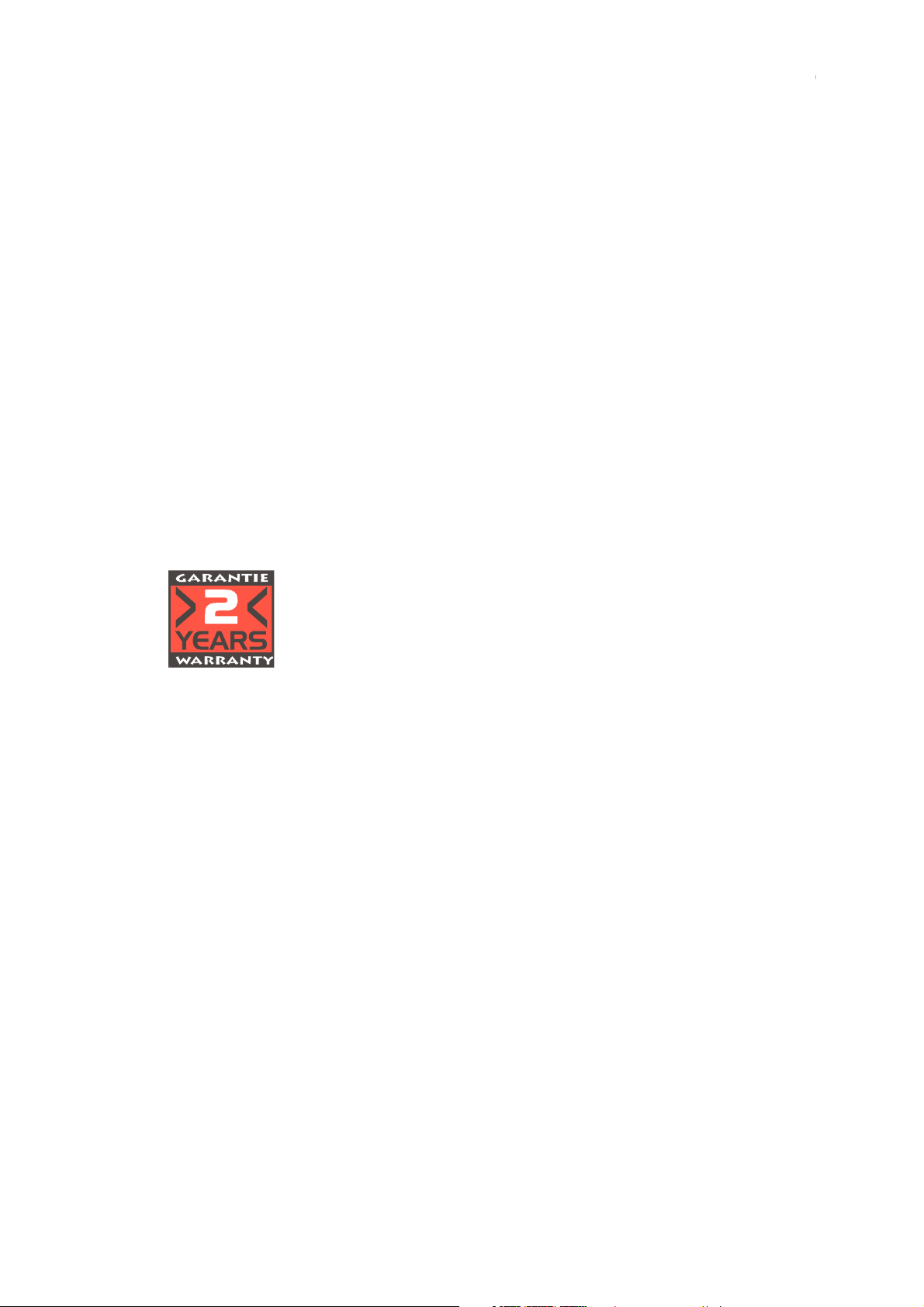
ReceiverSystem
TerraTV+ / Radio+
Handboek (nederlands)
16.08.99
TerraTV+ / TerraTV Radio+ 1
Page 2
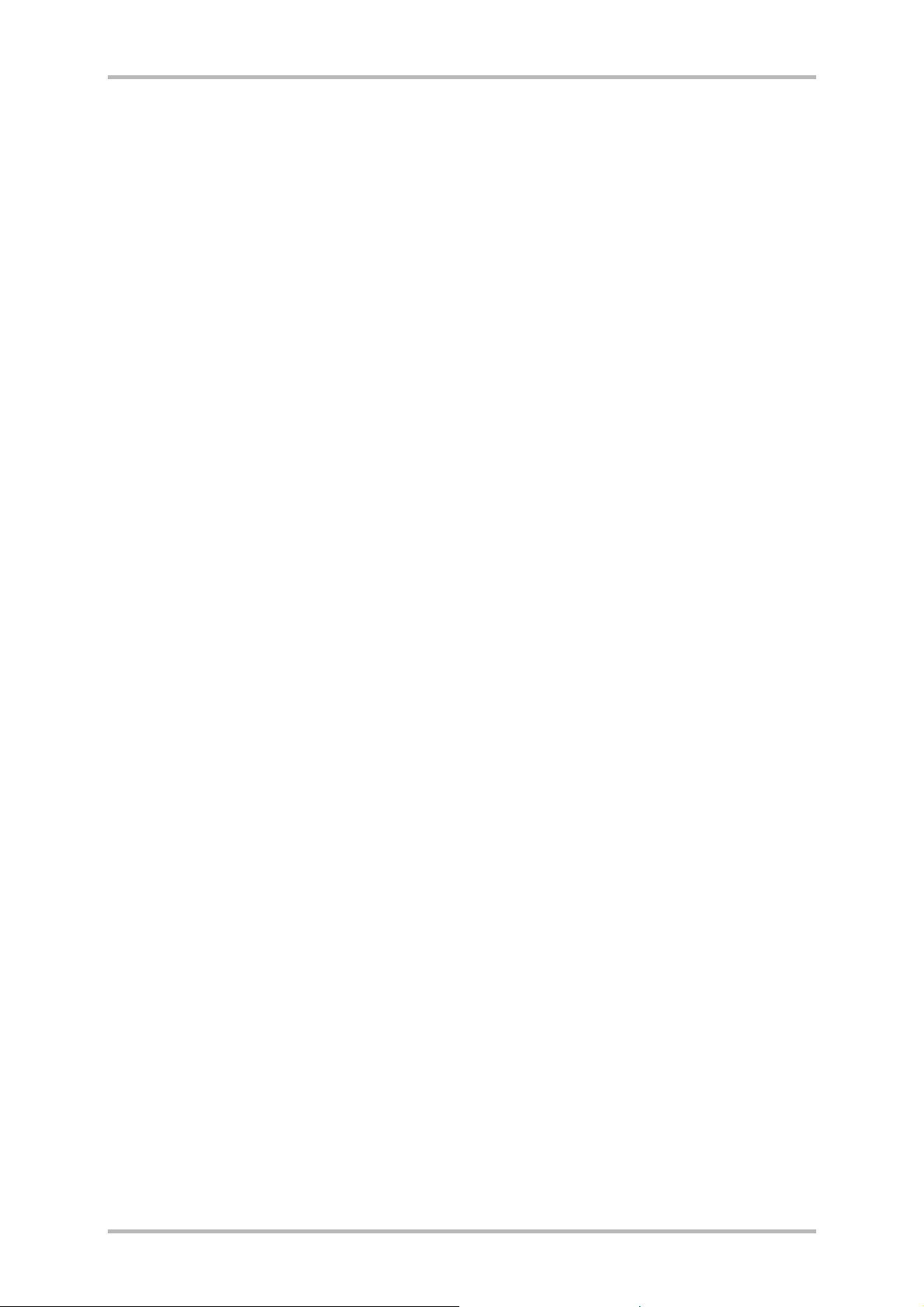
CE Verklaring
Wij:
TerraTec Electronic GmbH · Herrenpfad 38 · D-41334 Nettetal
verklaren hierbij, dat het product:
ReceiverSystem TerraTV Radio+, ReceiverSystem TerraTV Radio+
waarop deze verklaring betrekking heeft, overeenstemt met de volgende normen resp. normatieve
documenten:
1. EN 55022
2. EN 50082-1
De volgende gebruiksomstandigheden en toepassingsomgevingen dienen aanwezig te zijn:
Woonbereik, handels- en ambachtelijke bereiken alsmede kleine bedrijven
Aan deze verklaring ligt ten grondslag:
Keuringsrapport(en) van het EMV-keuringslaboratorium
®
TerraTec
EWS
ProMedia, SoundSystem Gold, SoundSystem Maestro, SoundSystem Base1, AudioSystem
®
64, AudioSystem EWS88 MT, XLerate, XLerate Pro, Base2PCI, TerraTec 128iPCI, TerraTV+, TerraTV
Radio+, TerraTValue, WaveSystem, MIDI Smart en MIDI Master Pro zijn handelsmerken van de firma
®
TerraTec
Electronic GmbH Nettetal.
De in deze documentatie genoemde soft- en hardwarenamen zijn in de meeste gevallen ook gedeponeerde
handelsmerken en zijn als zodanig onderworpen aan de wettelijke bepalingen.
®
©TerraTec
Electronic GmbH, 1994-1999. Alle rechten voorbehouden (16.08.99).
Alle teksten en afbeeldingen werden zeer zorgvuldig opgesteld. De TerraTec Electronic GmbH en haar
auteurs kunnen echter voor eventueel nog aanwezige foutieve gegevens en hun gevolgen noch in juridisch
opzicht noch in enig ander opzicht aansprakelijk gesteld worden. Technische wijzigingen voorbehouden.
Alle teksten van deze documentatie zijn auteursrechtelijk beschermd. Alle rechten voorbehouden. Geen deel
van deze documentatie mag zonder schriftelijke toestemming van de auteurs in enige vorm door fotokopie,
microfilm of andere procédés gereproduceerd of in een voor computer bruikbare taal/vorm overgenomen
worden. Ook de rechten van weergave middels lezing, radio en televisie zijn voorbehouden.
2 TerraTV+ / TerraTV Radio+
Page 3
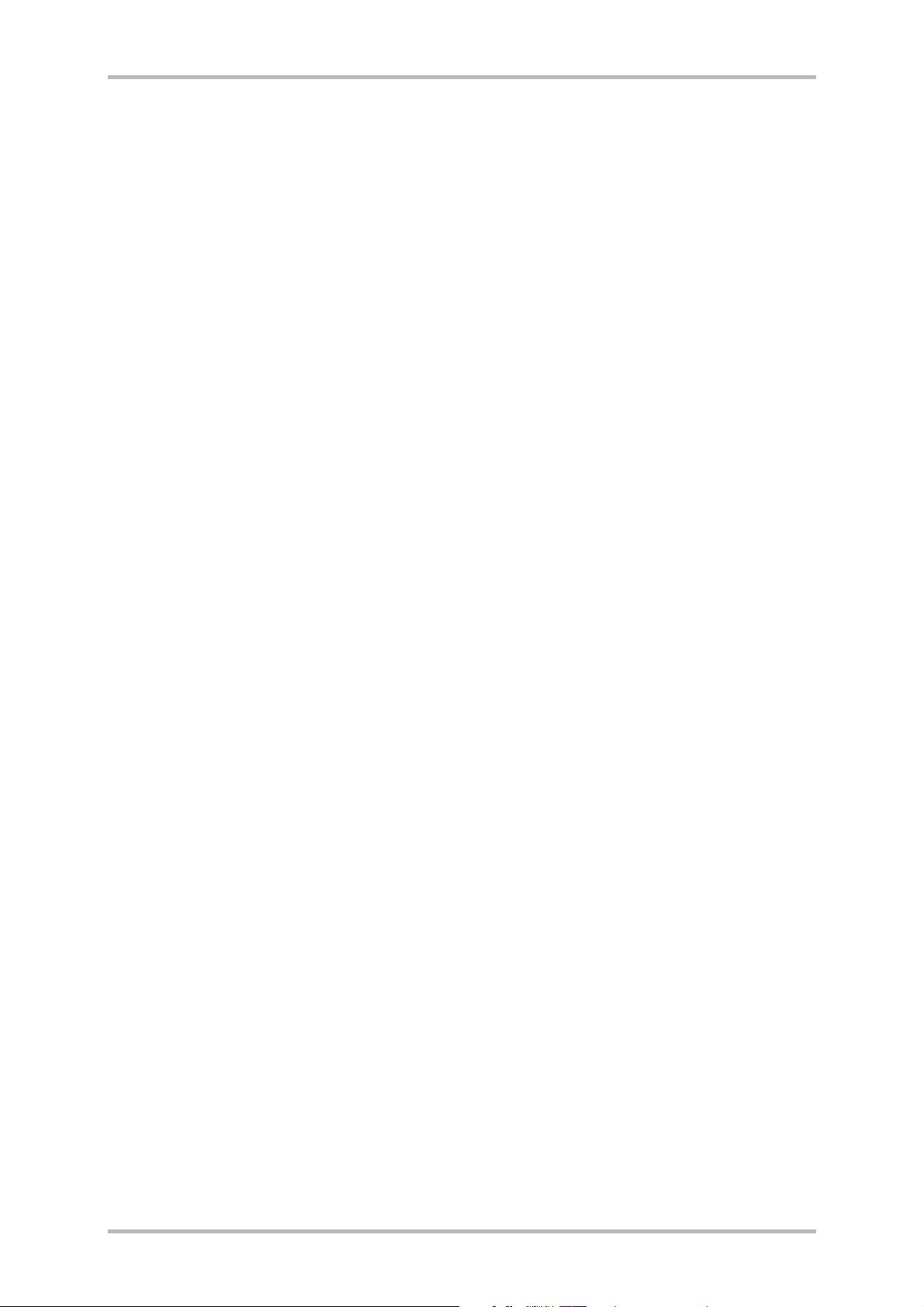
Inhoud
Inhoud............................................................................................................................................... 3
Inleiding ............................................................................................................................................ 5
Keyfeatures ................................................................................................................................... 6
Systeemvoorwaarden.................................................................................................................... 6
Inhoud verpakking......................................................................................................................... 6
Hardware-overzicht TerraTV+ ........................................................................................................... 7
Hardware-overzicht TerraTV Radio+ ................................................................................................. 8
Installatie van de hardware............................................................................................................... 9
Windows 98 installatie..................................................................................................................... 11
Stap – 1 .........................................................................................................................................11
Stap – 2.........................................................................................................................................12
De-installatie van de drivers.........................................................................................................12
Windows 95 installatie OSR-1 / OSR-2 ............................................................................................13
Installatie van de TV-software .........................................................................................................13
Belangrijke systeeminstellingen voor de werking van de TV-kaart.................................................14
Belangrijke instellingen voor soundkaartbezitters ......................................................................15
Het aansluiten van externe toestellen aan de TV-kaart...................................................................16
Aansluiting van een extern toestel met antenne-uitgang ............................................................16
Aansluiting van een extern toestel met video-uitgang.................................................................17
Aansluiting van een extern toestel met SVHS-uitgang.................................................................18
Aansluiting van een extern toestel met scart-uitgang..................................................................19
Opgelet! - Audio-verbinding met de TV-kaart tot stand brengen. ................................................21
De TV-sofware in detail................................................................................................................... 22
Het overzicht van de TV-software................................................................................................22
De toetsen van de TV-software.................................................................................................... 23
Met een druk op de knop – De functies van de rechter muistoets .............................................. 24
Snelle toegang – De kanaallijst in de statusbalk ........................................................................ 25
Zenderinstellingen bewerken...................................................................................................... 26
Zender manueel toevoegen......................................................................................................... 27
TerraTV+ / TerraTV Radio+ 3
Page 4
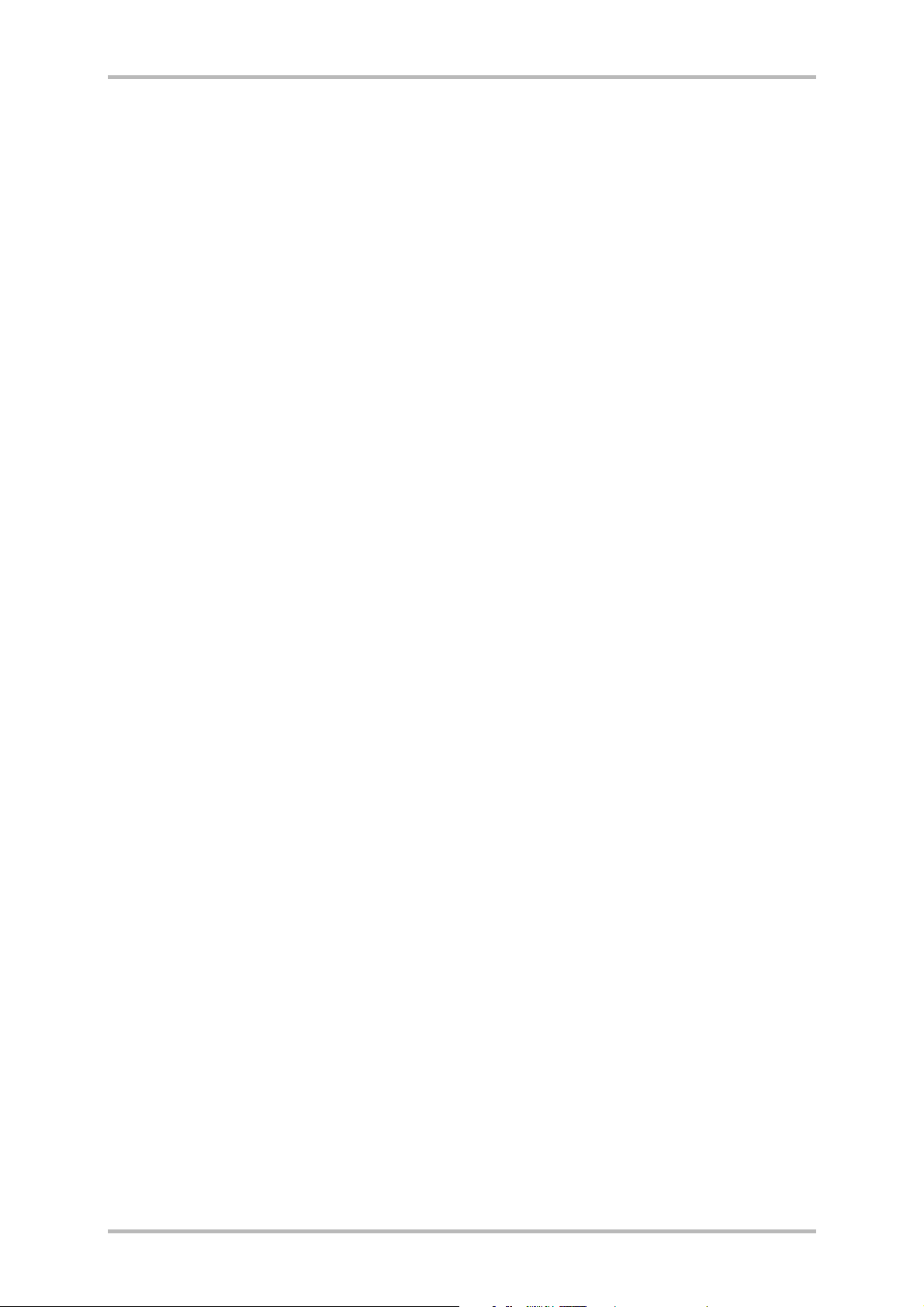
Het menu "File"........................................................................................................................... 28
Het menu "Bleed" ....................................................................................................................... 28
Het menu "Kanaal" ..................................................................................................................... 30
Het menu "Opties".......................................................................................................................31
TV-software deïnstallatie............................................................................................................. 36
Attentie! – De opnameparameters van videosequenties ................................................................ 37
Alles in beeld – Belangrijke informatie over het videoformaat ................................................... 37
Minder isvaak meer – Het aantal op te nemen beelden per seconde.......................................... 39
Meer of minder - Bepaal de comprimering.................................................................................. 40
Het juiste geluid – De audioparameters voor de opname van videosequenties ..........................41
In detail - Overige bestandsinstellingen...................................................................................... 42
Film start – Opname van een videosequentie................................................................................. 43
Lachen - Opname van een frame..................................................................................................... 45
Altijd op de hoogte – De teletekstsoftware .................................................................................... 46
Het overzicht van de teletekstsoftware....................................................................................... 46
De symboolbalk van de teletekstsoftware .................................................................................. 47
Het menu "File"........................................................................................................................... 48
Het menu "Teletext" ................................................................................................................... 49
Status / error list - teletekstdecodering.......................................................................................51
De TerraTec hotline......................................................................................................................... 52
FAQ.................................................................................................................................................. 53
4 TerraTV+ / TerraTV Radio+
Page 5
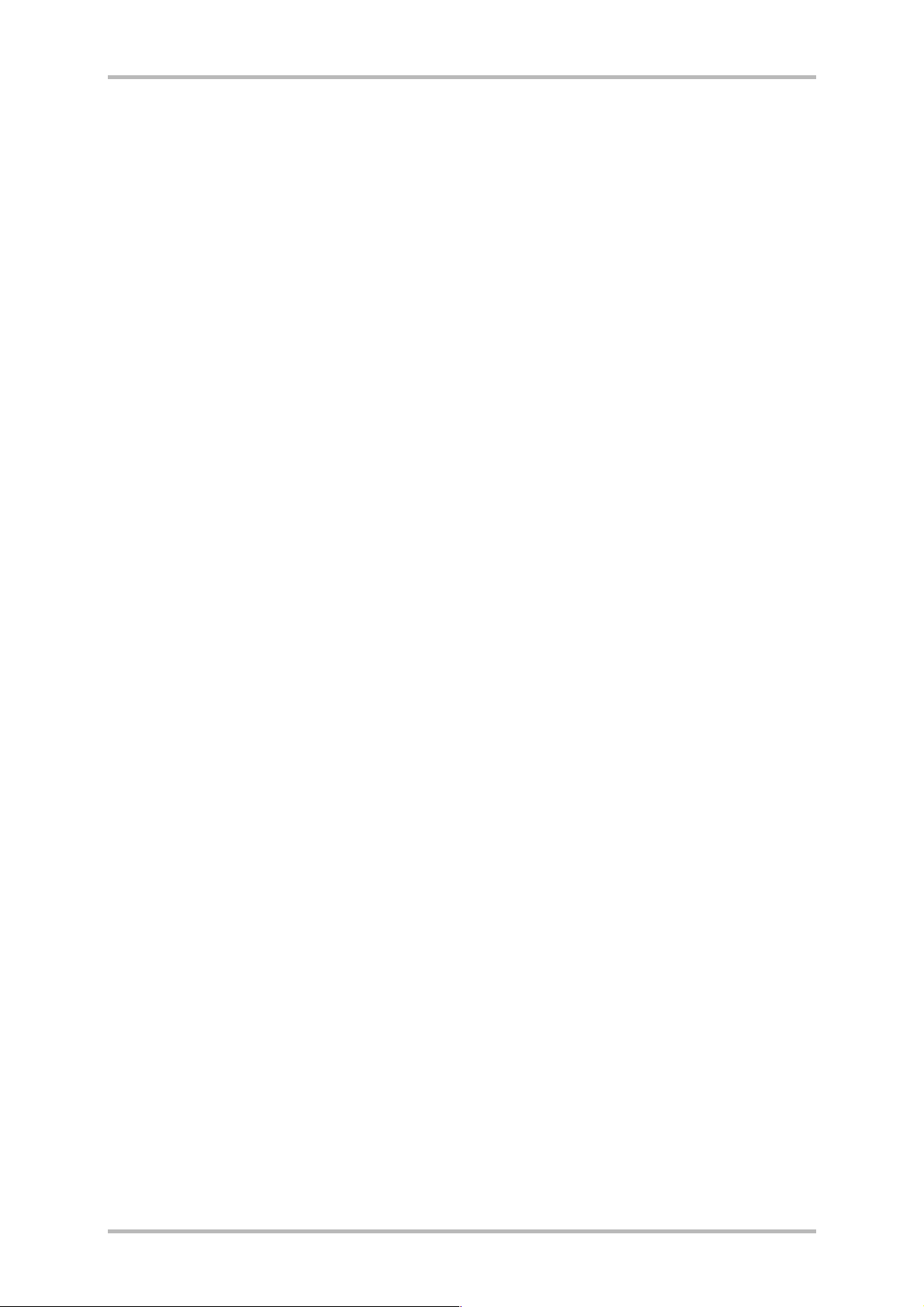
Inleiding
Met het ReceiverSystem TerraTV+ / TerraTV Radio+ hebt u de volgende stap naar een nieuwe
multimediale toekomst gezet. Kijk naar u lievelingszender, lees ondertussen op uw gemak
teletekst en laat de door de Intel
weergeven die vanaf nu met het televisiesignaal doorgeseind worden. De software die u hiervoor
nodig heeft wordt natuurlijk meegeleverd.
Door het vermogen van de 32-Bit software krijgt u een volledig rustige en flikkervrije weergave
van het TV-beeld op uw PC-monitor. Het weergavebeeldscherm kunt u tot een grootte van 768 x
576 pixels vrij instellen. Is dat niet voldoende, dan kunt u gebruik maken van de modus volledig
scherm, waarmee alle storende menu's en vensterbalken van het scherm verdwijnen om voor een
zo groot mogelijk beeldoppervlak te zorgen. Bent u op zoek naar een interessant programma?
Dan kan het mozaïekbeeld van de TV-software u verder helpen. U krijgt dan een overzicht tot 100
programma's tegelijkertijd waardoor het snelle navigeren door de zenderjungle eenvoudiger
gemaakt wordt.
Vergeet het langdurig manueel zoeken van zenders. De zenderzoekfunctie van de TV-software
automatiseert de installatie van de zenders zonder manuele ingrepen. De geïntegreerde capturefunctie geeft u daarenboven ook de mogelijkheid om gecomprimeerde opnames van lopende
programma's van een aangesloten videocamera of een videorecorder op te stellen. Hierbij kunt u
zelf de graad van de comprimering bepalen.
Ò
IntercastÒ Technologie uitgezochte internetpagina's
De bijgeleverde teletekstsoftware biedt een hoge weergavesnelheid en een een heel goed
bedieningscomfort. Zeg vaarwel aan lange wachttijden en het intikken van vervelende
paginanummers. Ga met een muisklik door de wereld van de teletekst. Een interne buffer van de
teletekstsoftware laadt direct alle beschikbare teletekstpagina's van het lopende programma,
zodat ze met een simpele druk op de knop verschijnen.
De TerraTV+ / Radio+ is makkelijk aan te sluiten door de coaxiale antenneaansluiting, zoals u van
uw huisantenne gewoon bent, een video-ingang voor een videocamera of -recorder en een SVHSingang voor hoogwaardige SVHS-componenten. Omdat u direct een videocamera of webcam aan
de TV-kaart kunt aansluiten, is dit toestel dus ideaal voor videoconferenties via het internet.
TerraTV+ / TerraTV Radio+ 5
Page 6
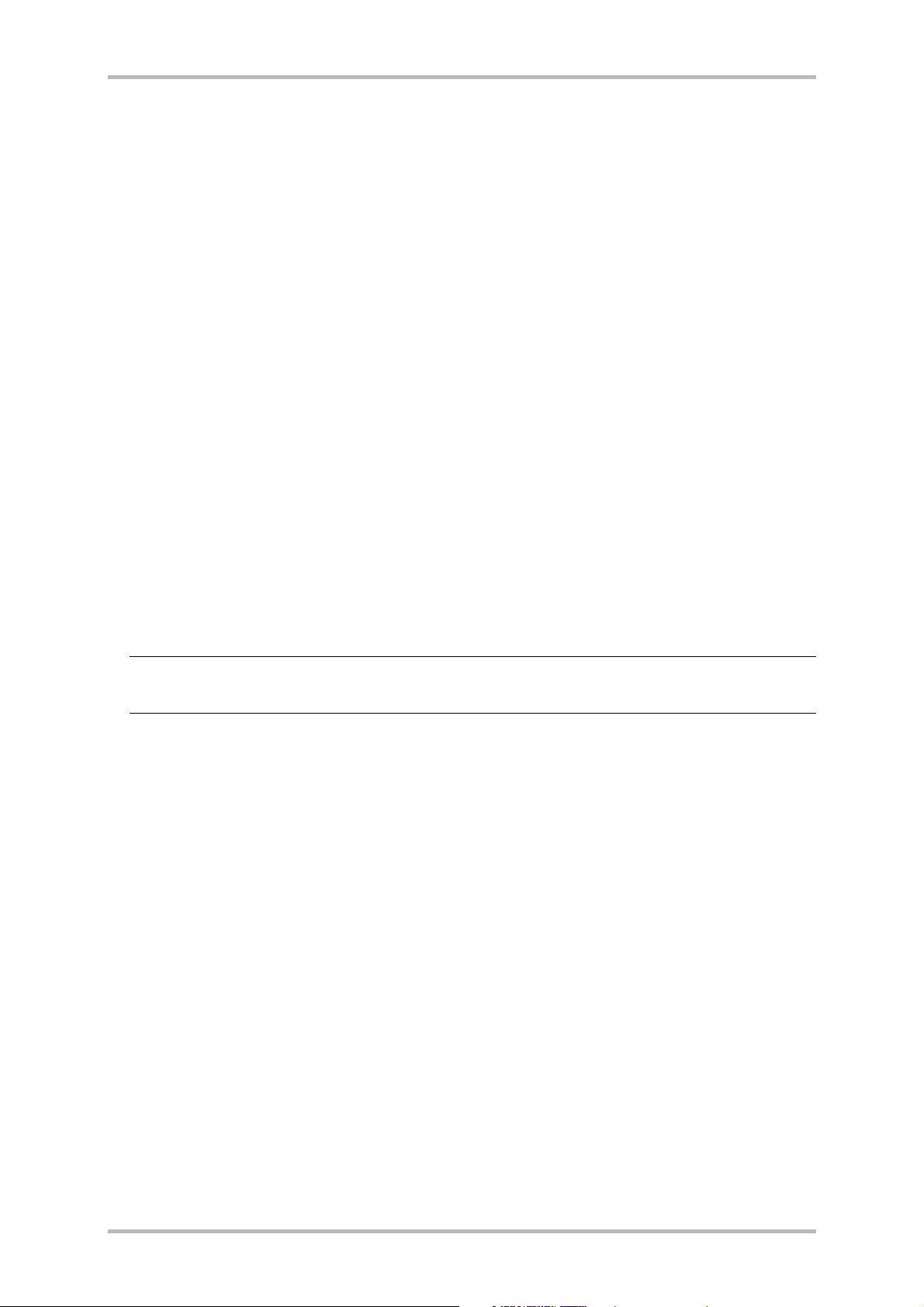
Keyfeatures
· Brooktree 8x8 chipset
· Intel Intercast technologie –
Internetpagina's ontvangen via TVsignaal
· Highspeed teletekst – Teletekst zonder
wachttijden
· Opnemen van afzonderlijke beelden en
videosequenties
· Televisiebeeld tot de volledige
beeldgrootte vrij in te delen
Systeemvoorwaarden
· Pentium 90 MHz
· Windows 95 of Windows 98
· 1 vrije PCI 2.1 Master insteekplaats
· Actieve boxen of soundkaart
· Mozaïek tot 100 zenders tegelijkertijd
· SVHS- en video-ingang voor externe
videobronnen
· Win95/98 compatibel
· Ideaal voor Internet-videoconferenties
· 2 jaar garantie
· CD ROM station (voor installatie van de
driver/software)
· 1 PCI VGA kaart met Direct Draw drivers en
video-overlay-ondersteuning
· een vrije interrupt
Indien uw PC resp. uitrusting niet voldoet aan deze eisen, zal de TV-kaart niet correct
functioneren.
Inhoud verpakking
· TV-kaart
· Externe audiokabel (voor verbinding met
de Line-In ingang van een soundkaart)
· CD-ROM met drivers, TV-Software,
Videotext-Software, Intel Intercast
Viewer, MS Netmeeting, DirectX 6.0,
Acrobat Reader, Ulead-Video Studio 3.0
6 TerraTV+ / TerraTV Radio+
Page 7

Hardware-overzicht TerraTV+
Audio Out
Line In
SVHS In
Antenne-aansluiting (TV)
Composite In/ Video-In
Intern Audio In
(J8: links – massa – rechts-massa)
Intern Audio Out
(J10: links –massa – massa – rechts)
Optional TerraTec ReceiverSystem ActiveRadio Upgrademodul aansluiting
TerraTV+ / TerraTV Radio+ 7
Page 8
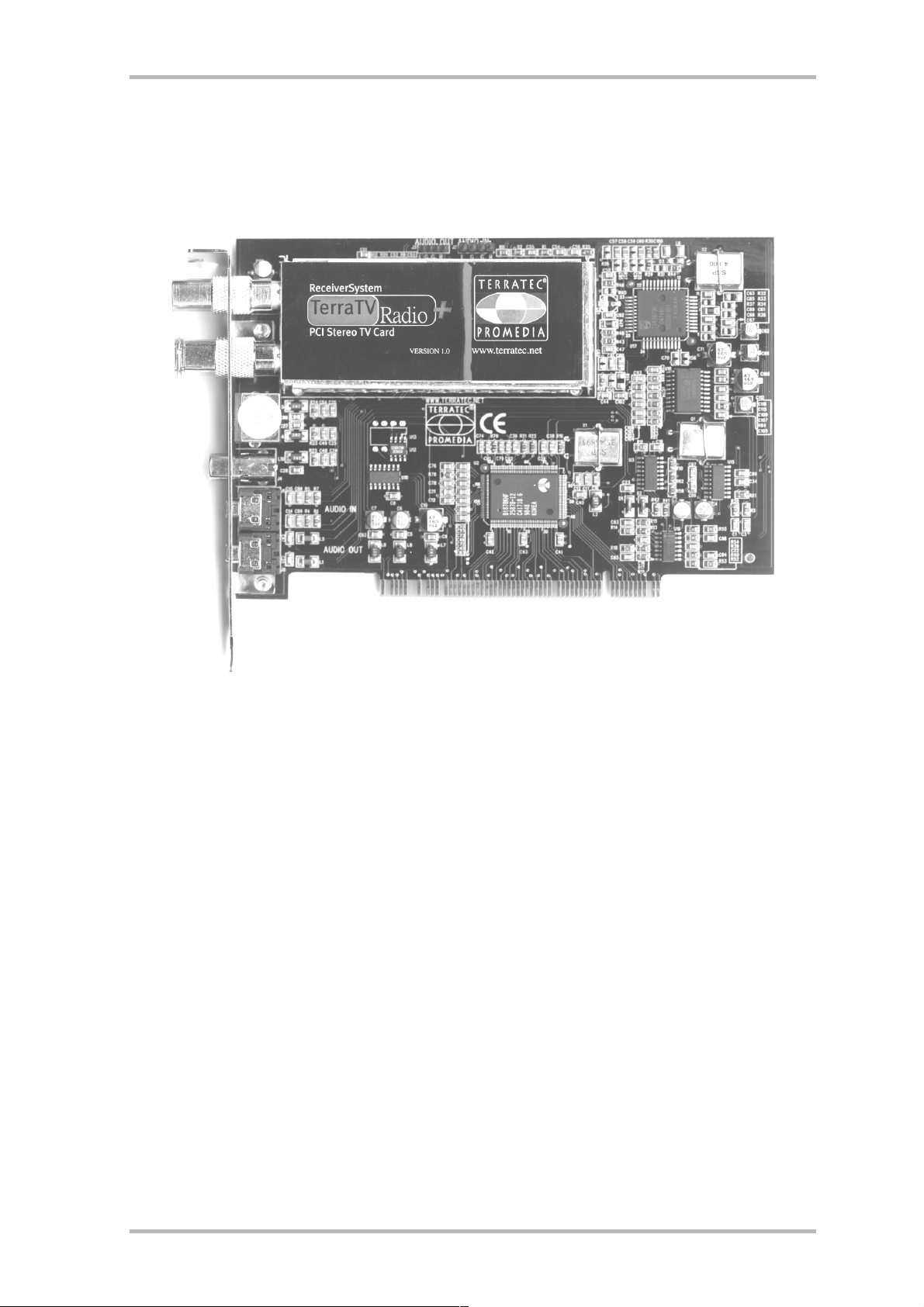
Hardware-overzicht TerraTV Radio+
Audio Out
Line In
Video In
SVHS In
Antenne-aansluiting (TV)
Antenne-aansluiting (Radio)
Intern Audio Out
Intern Audio In
8 TerraTV+ / TerraTV Radio+
Page 9
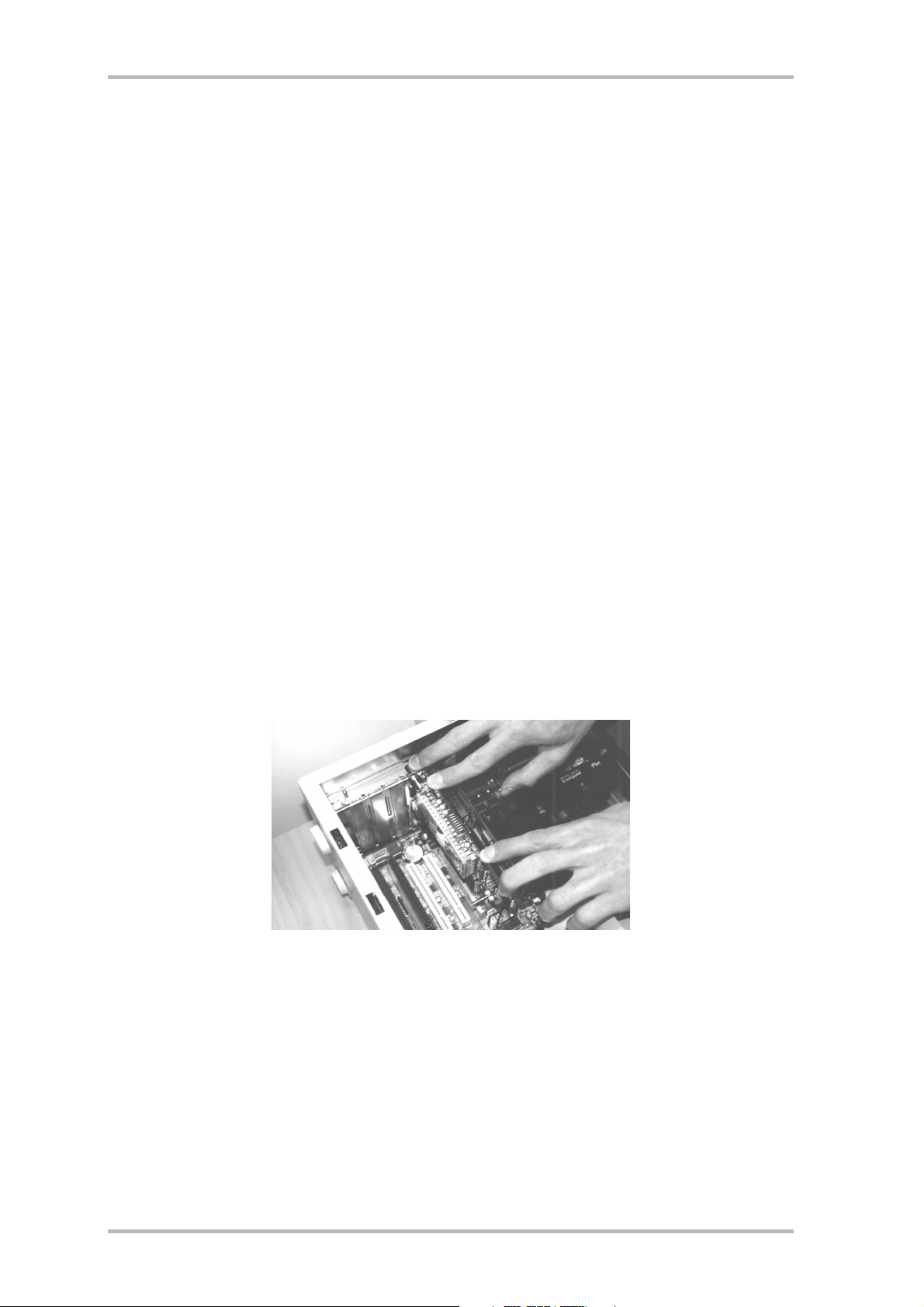
Installatie van de hardware
Ga voor de installatie van de hardware als volgt te werk:
1. Schakel uw computer en alle aangesloten randapparatuur zoals printer en monitor uit. Laat
de netkabel eerst aangesloten, zodat uw computer geaard is.
2. Raak de metalen plaat aan de achterkant van uw systeem aan, om uzelf te aarden en zich te
ontdoen van statische elektriciteit. Verwijder dan de netkabel.
3. Verwijder de kastafdekking van uw PC.
4. Zoek naar een vrije PCI-insteekplaats. Let er bij de keuze van de insteekplaats op, dat TVkaarten indien mogelijk niet in PCI-insteekplaats 1 in combinatie met een AGP-grafische
kaart geplaatst moeten worden, omdat de PCI-insteekplaats 1 altijd dezelfde interrupt
toegewezen krijgt als de AGP-insteekplaats. Dan liggen beide kaarten op een interrupt, wat
in de praktijk kan leiden tot crashes! De nummering van de PCI-insteekplaatsen (PCI-slots)
is beschreven in het handboek van uw mainboard.
5. Neem de kaart voorzichtig uit de verpakking, en pak deze met een hand aan de randen vast,
terwijl de andere hand indien mogelijk op het metalen oppervlak van de PC rust. Hiermee is
gewaarborgd, dat de elektrostatische lading van uw lichaam helemaal via de computer
wegvloeit en uw TV-kaart niet beschadigt.
6. Richt de houder aan de achterkant van de TV-kaart zodanig uit op de insteekplaats, dat de
aansluitstrip van uw kaart zich precies boven de sokkel van de insteekplaats bevindt (zie
volgende afbeelding).
7. Steek de TV-kaart behoedzaam in de insteekplaats en let absoluut op een goed contact.
8. Bevestig de TV-kaart met een passende schroef.
9. Verbind de TV-kaart en een evt. ingebouwde soundkaart via de meegeleverde minijackminijack kabel. Steek het ene uiteinde in de audio-uitgang van de TV-kaart en het andere in
de LINE-In ingang van uw soundkaart (zie volgende afbeelding).
TerraTV+ / TerraTV Radio+ 9
Page 10

afb. 1: Verbind de uitgang van de TV-kaart met de ingang van de soundkaart,
zoals te zien in deze afbeelding.
Wanneer u de TV-kaart met de soundkaart verbindt, moet u absoluut het hoofdstuk
Belangrijke instellingen voor soundkaartbezitters op pagina 15 lezen!
10. Monteer daarna weer de kastafdekking.
11. Sluit de antennekabel, die u normaal gesproken op de antenne-ingang van uw televisie zou
insteken, met het meegeleverde adapterstuk op de antenne-aansluiting van de TV-kaart
aan. Sluit de netkabel, alsmede alle andere kabels weer aan. Zorg ervoor, dat uw
luidsprekers op een laag volume ingesteld zijn. Schakel uw computer nu weer in.
10 TerraTV+ / TerraTV Radio+
Page 11
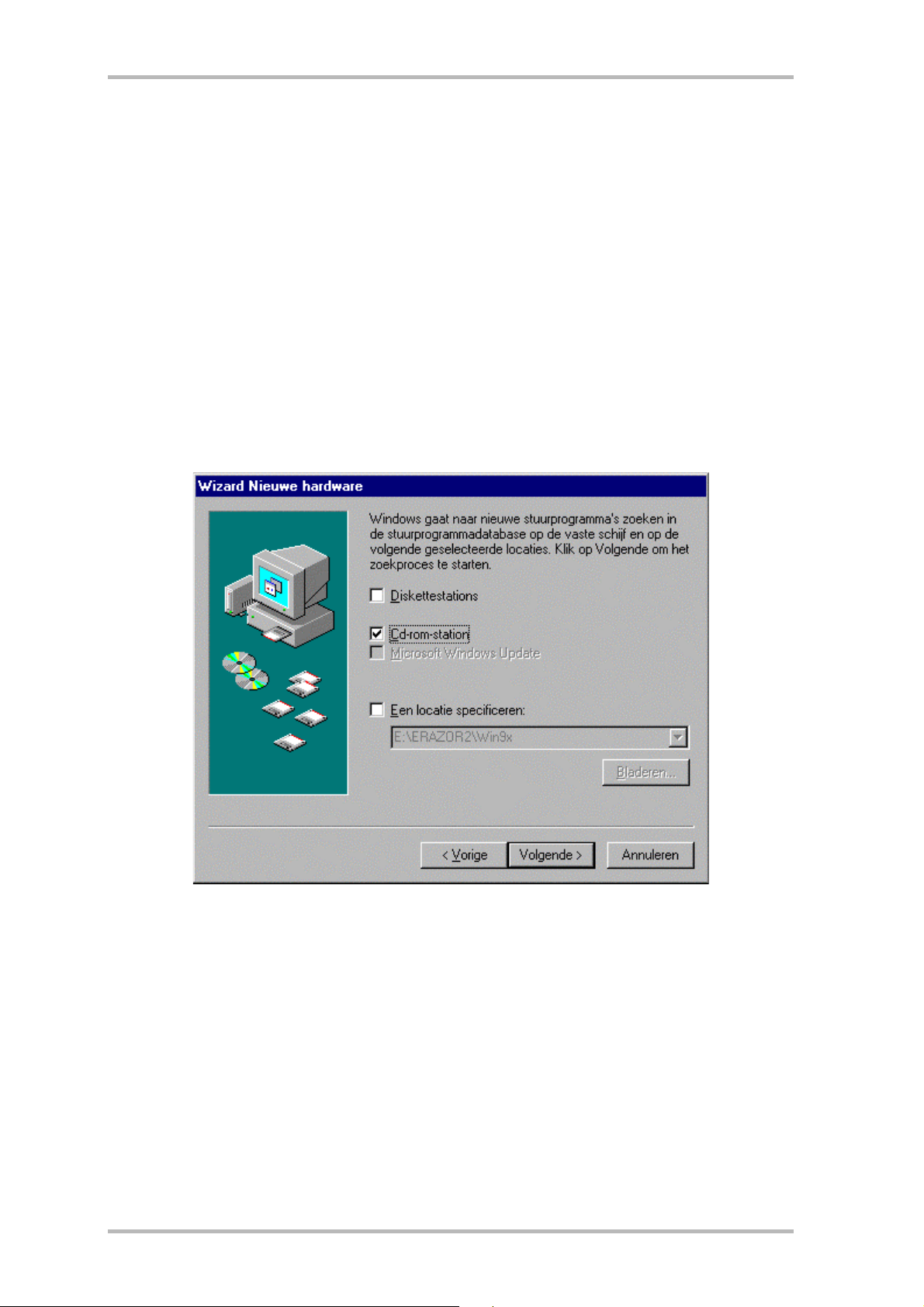
Windows 98 installatie
Stap – 1
1. Installeer de TV-kaart en start dan Windows 98.
2. Plaats tijdens de startfase de bijgevoegde CD in uw CD-ROM station.
3. Na de start van Windows 98 wordt de TV-kaart als PCI Multimedia Video Device herkend.
Bevestig deze melding via de Volgende knop.
4. Kies nu met een klik van de muis de optie Zoek naar beste stuurprogramma (aanbevolen)
en bevestig uw keuze via de Volgende knop.
5. Activeer het controlevakje voor de optie CD-ROM-station. Bevestig deze instelling via de
Volgende knop.
6. Windows 98 meldt nu, dat de driver voor de TerraTV Radio+ gevonden werd. Bevestig deze
melding via de Volgende knop. Windows 98 zal nu alle noodzakelijke driverbestanden
kopiëren en installeren.
7. Windows 98 meldt ter afsluiting van de installatie, dat alle drivers voor dit apparaat
geïnstalleerd werden. Bevestig deze melding via de Volgende knop.
TerraTV+ / TerraTV Radio+ 11
Page 12
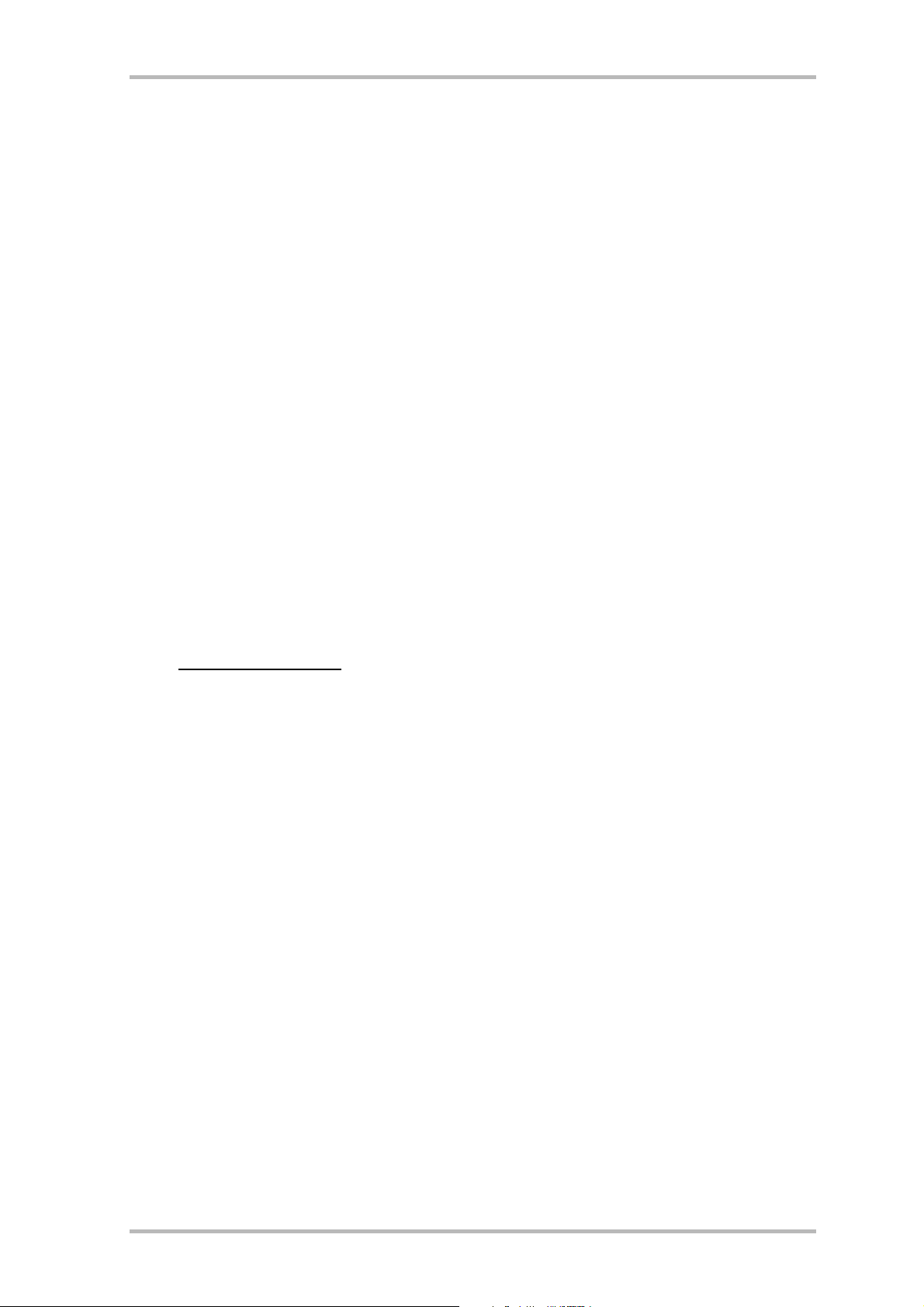
Stap – 2
1. Nadat het eerste deel van de installatie afgesloten is, vindt Windows 98 een tweede
apparaat met de naam TerraTV+/Radio+ – Audio Section. Bevestig deze melding via de
Volgende knop.
2. Kies nu met een klik van de muis de optie Zoek naar beste stuurprogramma (aanbevolen)
en bevestig uw keuze via de Volgende knop.
3. Activeer het controlevakje voor de optie CD-ROM-station. Bevestig deze instelling via de
Volgende knop.
4. Windows 98 meldt nu, dat de driver voor de TerraTV+/Radio+ – Audio Section gevonden
werd. Bevestig deze melding via de Volgende-knop. Windows 98 zal nu alle noodzakelijke
driverbestanden kopiëren en installeren.
5. Windows 98 meldt ter afsluiting van de installatie, dat alle drivers voor dit apparaat
geïnstalleerd werden. Bevestig deze melding via de Volgende knop. Hiermee is de
installatie van de drivers voltooid.
De-installatie van de drivers
De de-installatie van de drivers kan het eenvoudigst uitgevoerd worden via de utility Uninstall
, die u in de directory \Drivers\Uninstall van uw TV-kaart CD of op onze Internet-pagina
onder www.terratec.net vindt. Ga voor de de-installatie van de drivers als volgt te werk:
1. Voer voor de de-installatie van de TV-kaart-drivers de Uninstall-utility uit.
2. Klik op de Uninstall knop.
3. Nadat alle drivers gedeïnstalleerd werden, krijgt u de melding, dat Uninstall met succes
uitgevoerd werd. Bevestig deze melding via de Exit knop.
4. Hiermee is de De-installatie van de drivers voltooid.
12 TerraTV+ / TerraTV Radio+
Page 13
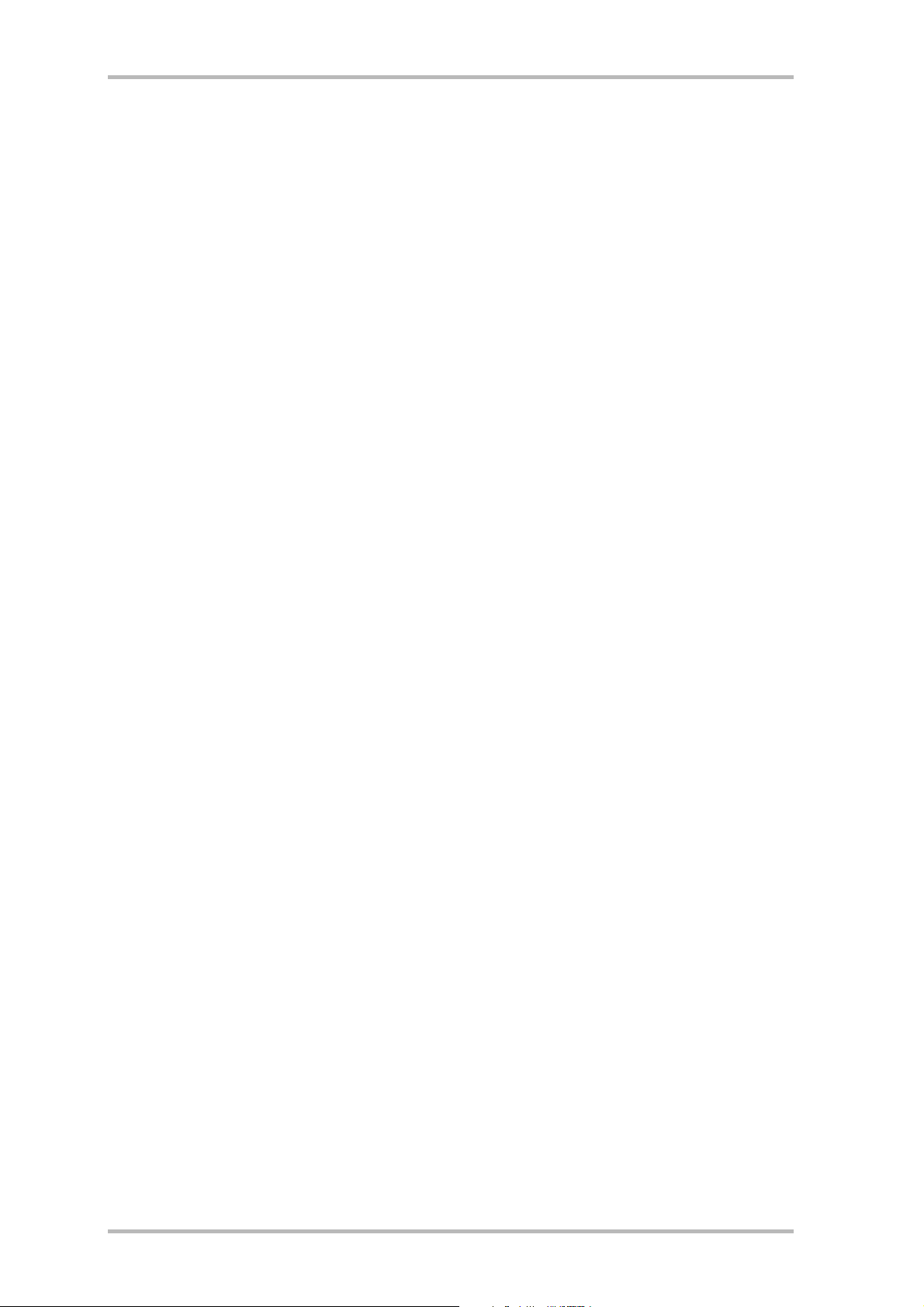
Windows 95 installatie OSR-1 / OSR-2
1. Installeer de hardware en start dan Windows 98.
2. Plaats tijdens de startfase de bijgevoegde TV-kaart-CD in uw CD-ROM station.
3. Na de start van Windows 98 wordt de TV-kaart als PCI Multimedia Video Device
herkend. Bevestig deze melding via de Volgende knop.
Voer als installatiepad voor de driver b.v. E:\Drivers in. Bevestig uw keuze met de OK-knop.
Zonodig moet u het installatiepad nog eens invoeren. Als uw CD-ROM-station een andere
stationletter heeft, dan moet u het pad aanpassen (b.v. G:\drivers, Z:\drivers).
Installatie van de TV-software
Bij de TV-kaart krijgt u een hoogwaardige 32-Bit TV-software, die uitblinkt door zijn grote
functie-omvang en die de omgang met de afzonderlijke televisiefuncties gemakkelijker maakt.
Ga voor de installatie van de TV-software als volgt te werk:
5. Start de TerraTV+/Radio+ Autostarter door de bijgevoegde CD in uw CD-ROM station te
plaatsen of het bestand Autorun.exe uit de hoofddirectory van de CD uit te voeren.
6. Kies de taal waarin de installatie moet geschieden.
7. Kies voor de installatie van de TV-software de knop TV-Software . Volg de instructies van
de installatieroutine. Na de installatie vindt u de software en het Onlinehandboek in de
programmagroep TerraTV+/Radio+.
TerraTV+ / TerraTV Radio+ 13
Page 14
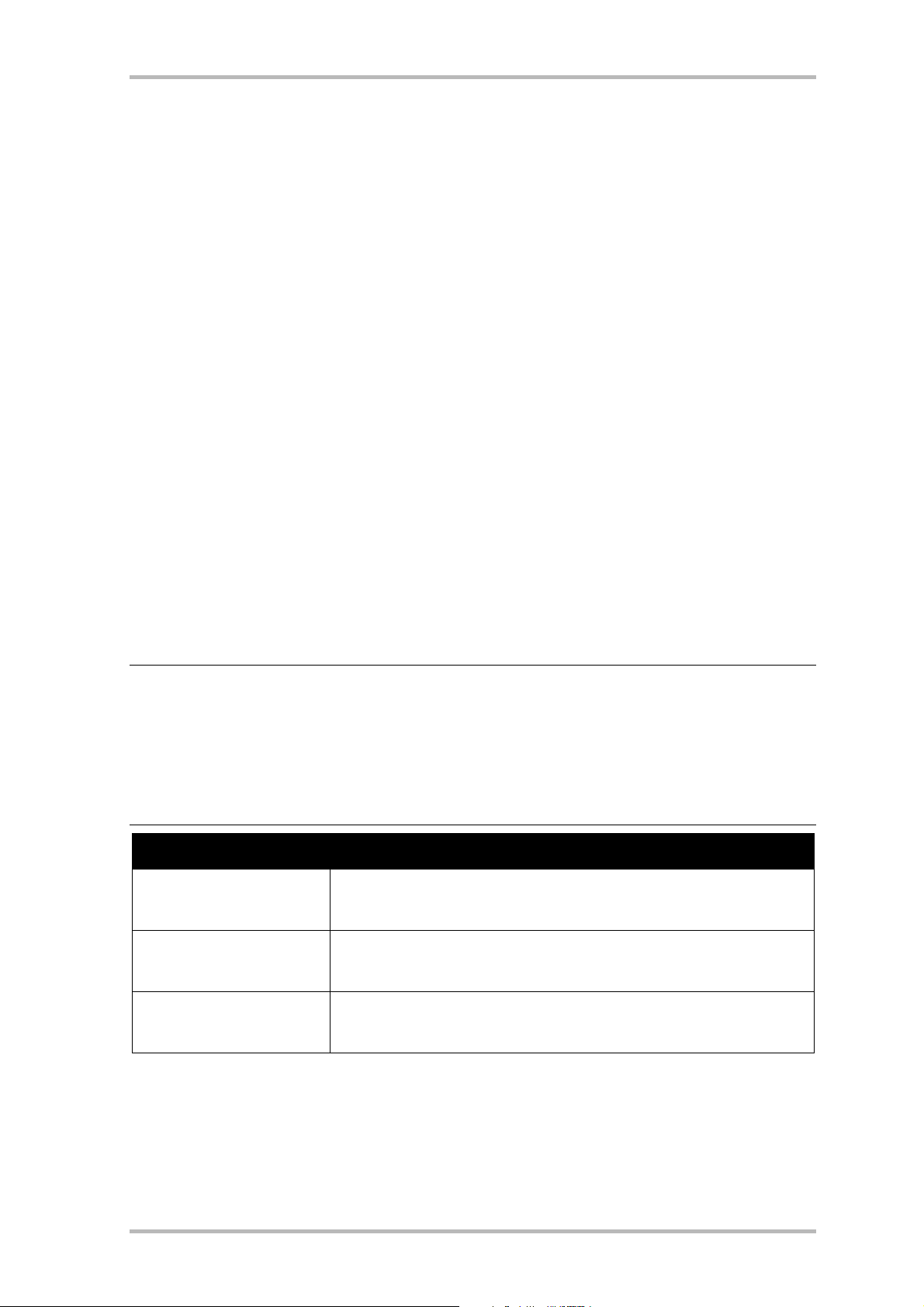
Belangrijke systeeminstellingen voor de werking van de TV-kaart
Zodat de TV-kaart optimaal kan presteren, moet u goed nota nemen van de volgende punten:
· Uw grafische kaart moet ten minste op een kleurdiepte van 16-Bit of 65536 kleuren
ingesteld zijn, zodat het TV-beeld natuurgetrouw weergegeven kan worden. De
kleurdiepte waarmee uw grafische kaart werkt, kunt u via de optie Configuratiescherm >
Beeldscherm instellen. Bij vragen over de instelling van de kleurdiepte moet u het
handboek bij uw grafische kaart raadplegen.
· De TV-kaart voegt de TV/video-gegevens via de PCI-bus direct in het geheugen van uw
grafische kaart in. Daarbij wordt direct toegang verschaft tot de hardware van de grafische
kaart. Aangezien dit onder Windows alleen via een DirectX driver mogelijk is, moet uw
grafische kaart uitgerust zijn met een DirectX driver die een Video-overlay-ondersteuning
heeft. Met Video-overlay wordt het invoegen van de TV-gegevens in het geheugen van de
grafische kaart aangeduid. Wanneer u niet zeker bent, of uw grafische-kaartdriver DirectX
ondersteunt, moet u eerst de meest actuele driver voor uw grafische kaart nemen en
daarna een installatie van de nieuwste DirectX versie uitvoeren. De DirectX 6.0 driver vindt
u in de directory \DirectX van de bijgevoegde CD!
· Wanneer u een mainboard met VIA of SIS-chipset uw eigen noemt, moet u rekening
houden met enkele instellingen in de BIOS van uw systeem. Indien u niet weet, welke
chipset op uw mainboard gebruikt wordt, moet u het handboek bij het mainboard
raadplegen of uw mainboard afzoeken naar grote opvallende chips en de gevonden
teksten vergelijken met de volgende lijst.
Belangrijk!
Het kan het geval zijn, dat u een van de hierna getoonde chipsets op uw mainboard aantreft,
maar dat de getoonde instelling niet aanwezig is in de BIOS. Probeer in dit geval door een
BIOS-update de getoonde opties te activeren. Een verdere mogelijkheid, om aan de
instellingen te komen, vormt de utility TweakBIOS, die u op het Internet kunt verkrijgen. Met
deze tool kunnen ook verborgen BIOS-instellingen geactiveerd worden.
Chipset Aanwijzing
VIA VT82c598 MVP Zet de optie CPU to PCI Write Buffer op disabled. Deze instelling
vindt u in uw BIOS onder de optie PnP/PCI-Configuration.
VIA VT82c598 MVP3 Zet de optie CPU to PCI Write Buffer op disabled. Deze instelling
vindt u in uw BIOS onder de optie PnP/PCI-Configuration.
SIS 5582 Zet de optie Peer Concurrency op disabled. Deze instelling vindt
u in uw BIOS onder de optie Chipset Features Setup.
14 TerraTV+ / TerraTV Radio+
Page 15

Belangrijke instellingen voor soundkaartbezitters
Wanneer u de audio-uitgang van de TV-kaart via de meegeleverde klink-klink kabel met de
Line-In ingang van uw soundkaart verbonden heeft, moet u via de mixer van de soundkaart
enkele instellingen uitvoeren, zodat u het TV/video-geluid kunt horen en opnemen.
afb. 2: Verbind TV- en soundkaart, zoals hier te zien.
Ga hiervoor als volgt te werk:
1. Klik dubbel op het hier getoonde Volumesymbool uit de Start-balk.
2. Zorg ervoor, dat de optie Geluid uit onder de regelaar Line-In niet
geactiveerd is en de Line-In regelaar niet op nul-positie staat.
3. Kies het menupunt Opties\Eigenschappen.
4. Zet de optie Volume regelen op Opname. Bevestig uw keuze via de OK knop.
5. Activeer nu het controlevakje onder de regelaar Line-In en zet de Line-In regelaar op de
middelste positie. Door activering van het controlevakje onder Line-In definieert u de LineIn ingang van uw soundkaart als opnamebron. Dit is zeer belangrijk, wanneer u een
videosequentie met geluid wilt opnemen!
Hiermee is de configuratie van de soundkaart voltooid en u kunt de mixer sluiten!
TerraTV+ / TerraTV Radio+ 15
Page 16

Het aansluiten van externe toestellen aan de TV-kaart
In dit hoofdstuk ervaart u alles over het aansluiten van externe toestellen zoals
videorecorders, videocamera's en satellietreceivers. Normaal gezien kunt u externe toestellen
via de antenne-ingang, de video-ingang of de SVHS-ingang met de TV-kaart verbinden.
Welke aansluiting u kunt of moet gebruiken, hangt van de uitvoering van het toestel af dat u
wilt aansluiten. Controleer daarom eerst over welke uitgangen uw toestel beschikt. Bekijk
daarom eerst de volgende afbeeldingen:
Antenne-uitgang Video-out SVHS-out Scart-uitgang
Vergelijk de afbeeldingen met de aansluitmogelijkheden van uw toestel. Voer dan voor de
aansluiting van het toestel de instructies van een van de volgende paragrafen uit. U vindt in
deze paragrafen de concrete aansluitingsinstructies voor uw toestel!
Aansluiting van een extern toestel met antenne-uitgang
Externe toestellen met een antenne-uitgang kunt u met de antenne-ingang van de TV-kaart via
een normale 75 ohm antennekabel verbinden (zie afb. 3).
afb. 3: 75 ohm antennekabel
16 TerraTV+ / TerraTV Radio+
Page 17
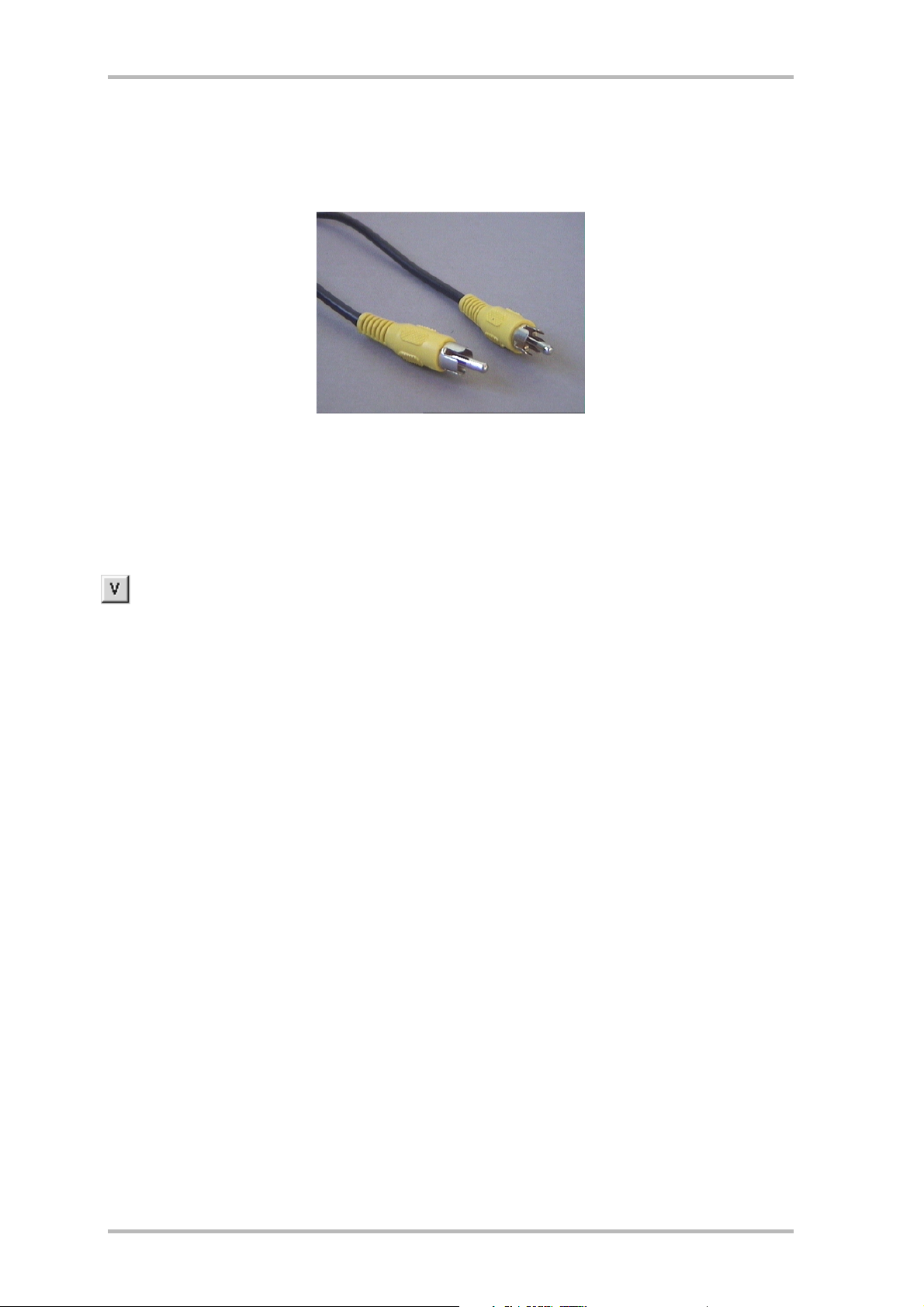
Aansluiting van een extern toestel met video-uitgang
Externe toestellen die over een video-out-bus beschikken kunnen via een Cinch/Cinch-kabel
met de video-in-bus van de TV-kaart verbonden worden (zie volgende afbeelding).
afb. 4: Gebruik deze kabel voor de aansluiting van een toestel met de video-out-bus.
Ga als volgt tewerk om de kabel aan te sluiten:
1. Steek de Cinch-kabel met het ene einde in de video-uitgang van het externe toestel
en met het andere einde in de video-ingang van de TV-kaart.
2. Kies in de TV-software via het menupunt Opties\Bronvideo de instelling Composite
zodat het videobeeld van het externe toestel weergegeven wordt. U kunt de
bronvideoComposite ook instellen door de aan de linkerrand weergegeven V-knop uit
de symboolbalk van de TV-software aan te klikken.
Aanwijzing!
Neem bij het gebruik van een Cinch-kabel de paragraaf Opgelet! - Audio-verbinding met de
TV-kaart tot stand brengen aan het einde van dit thema in acht.
TerraTV+ / TerraTV Radio+ 17
Page 18

Aansluiting van een extern toestel met SVHS-uitgang
Externe toestellen die over een SVHS-out-bus beschikken, kunnen via een verbindingskabel
aan de TV-kaart aangesloten worden, die aan beide zijden een mannelijke SVHS-stekker heeft.
(zie volgende afb.)
afb. 5: SVHS/SVHS-kabel
Ga als volgt tewerk om de kabel aan te sluiten:
1. Steek de SVHS-kabel met het ene einde in de SVHS-uitgang van het toestel dat u
wilt aansluiten en met het andere einde in de SVHS-ingang van de TV-kaart.
2. Kies in de TV-software via het menupunt Opties\Bronvideode instelling SVideo
zodat het videobeeld van het externe toestel weergegeven wordt. U kunt de
bronvideo SVideo ook instellen door de aan de linkerrand weergegeven S-knop uit de
symboolbalk van de TV-software aan te klikken.
Aanwijzing!
Neem bij het gebruik van een SVHS-kabel de paragraaf Opgelet! - Audio-verbinding met de
TV-kaart tot stand brengen aan het einde van dit thema in acht.
18 TerraTV+ / TerraTV Radio+
Page 19

Aansluiting van een extern toestel met scart-uitgang
Als u een toestel wilt aansluiten dat over een scart-uitgang beschikt, dan hebt u een speciale
adapterkabel nodig om de verbinding met de TV-kaart tot stand te brengen.
De benodigde kabel moet aan de ene zijde een
scartstekker hebben die u in het externe toestel
steekt en aan de andere zijde drie mannelijke
Cinch-stekkers (zie afb. links). De drie Cinchstekkers moeten de signalen video, audio-links en
audio-rechts geleiden.
Scart-kabel
Y-kabel
Ga als volgt tewerk om de TV-kaart aan te sluiten:
1. Verbind de Cinch-stekker die het videosignaal geleidt met de Video-In van de TVkaart.
2. Verbind de kabel audio-links en audio-rechts van de scartkabel via de beide Cinch-
koppelingen met de Y-kabel.
3. Steek de klinkstekker van de Y-kabel in de line-in ingang van uw soundkaart.
Opdat u de kabels audio-links en audio-rechts met
de Line-In-ingang van uw soundkaart zou kunnen
verbinden hebt u
daarenboven twee Cinch-koppelingen en een Ykabel (zie afb.) nodig.
Cinch-koppelingen
4. Kies in de TV-software via het menupunt Opties\Bronvideo de instelling Composite
zodat het videobeeld van het externe toestel weergegeven wordt. U kunt de
bronvideo Composite ook instellen door de aan de linkerrand weergegeven V knop
uit de symboolbalk van de TV-software aan te klikken.
Aanwijzing!
Neem bij het gebruik van een scart-kabel de volgende paragraaf Opgelet! - Audio-verbinding
met de TV-kaart tot stand brengen in acht.
TerraTV+ / TerraTV Radio+ 19
Page 20
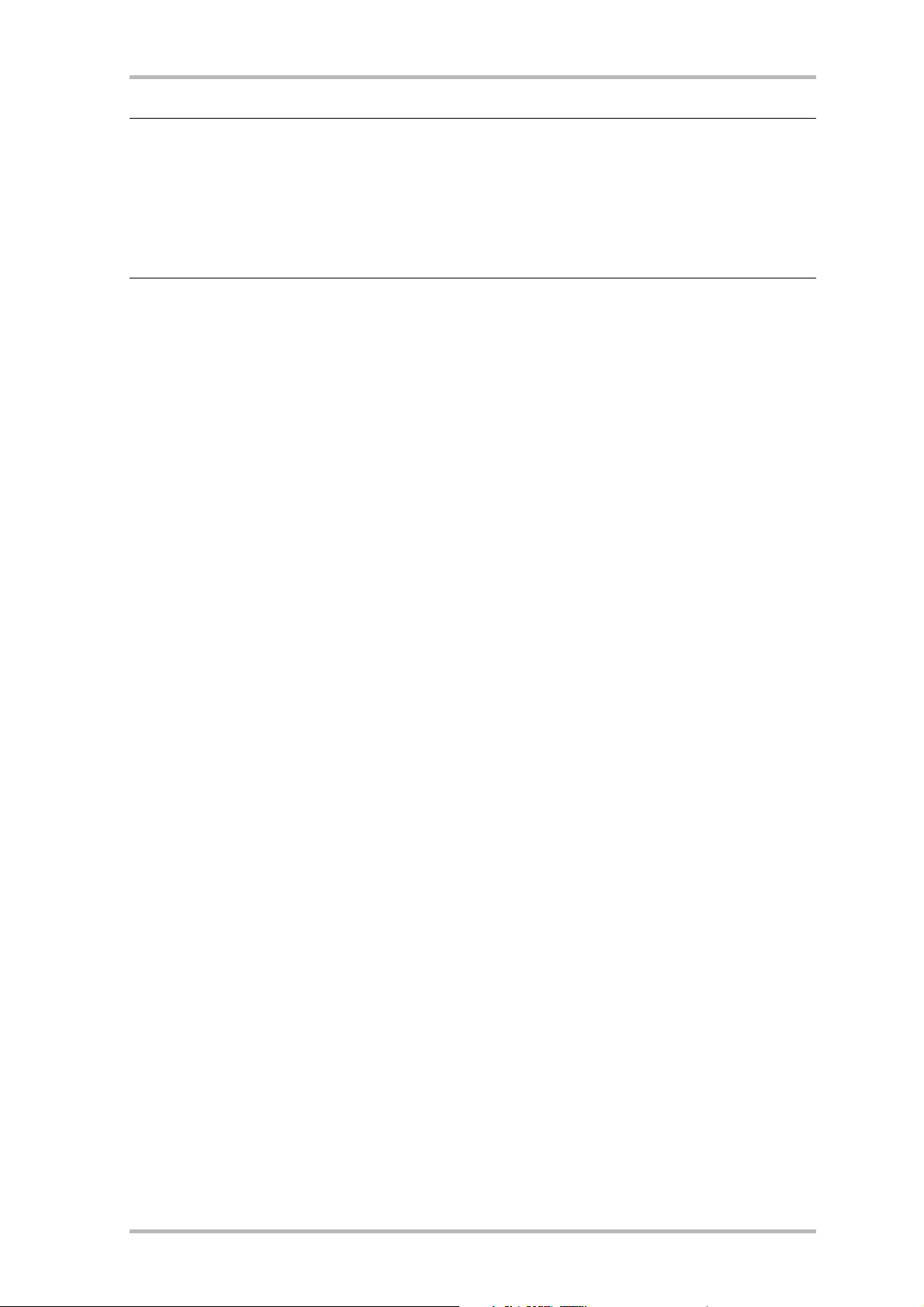
Let op!
Bij de aankoop van een kabel moet u op de signaalrichting letten waarmee het toestel werkt.
Er zijn kabels voor de voeding in de videorecorder (video-in) en er zijn uitvoeringen die het
de videorecorder mogelijk maken om signalen te versturen (video-out). Gebruik een kabel
met de signaalrichting video-out! U koopt het best een uitvoering die van in naar out kan
omschakelen. Dergelijke kabels vindt u in de handel voor ongeveer EURO 15,-.
20 TerraTV+ / TerraTV Radio+
Page 21
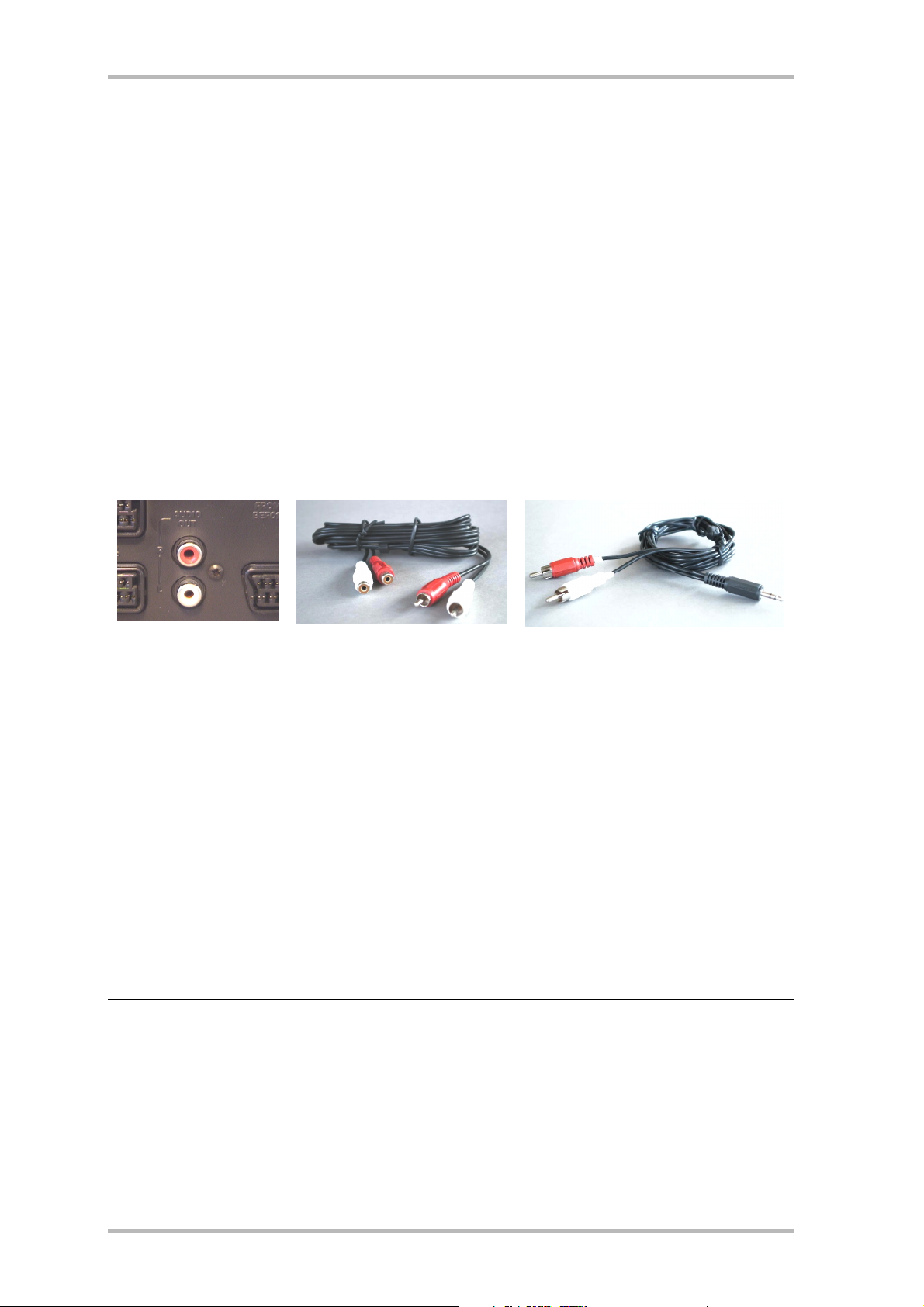
Opgelet! - Audio-verbinding met de TV-kaart tot stand brengen.
Bij de aansluiting van externe toestellen via de video-in-bus of de SVHS-in-bus moet u er
rekening mee houden dat beide bussen enkel videosignalen overbrengen en geen geluid.
Daarom hebt u een tweede kabelverbinding nodig die van de audio-uitgangsbussen van het
externe toestel naar de line-in-ingang van uw soundkaart loopt. Als u deze verbinding niet tot
stand brengt, dan zal het niet mogelijk zijn om van het externe toestel een videosequentie met
geluid op te nemen!
De audioverbinding met het externe toestel is het gemakkelijkst via een audio-verlengkabel
tot stand te brengen. Deze kabel vindt u in elke elektro- en HiFi-winkel (zie volgende afb.).
Hiervoor hebt u nog een zogenaamde Y-kabel nodig die beide Cinch-bussen van de
verlengkabel op een mini-klinkstekker samenbrengt.
Audio-uitgang
Audio-verlengkabel
Y-kabel
Ga voor de installatie van de audioverbinding als volgt te werk:
1. Steek beide mannelijke Cinch-stekkers van de audio-verlengkabel in de audiouitgangsbussen van het externe toestel.
2. Verbind beide vrouwelijke Cinch-stekkers van de audio-verlengkabel Met de Y-kabel.
3. Steek de mini-klinkstekker van de Y-kabel in de line-in ingang van uw soundkaart.
Let op!
Houd er rekening mee dat deze audioverbinding noodzakelijk is als u van uw extern toestel
een videosequentie met geluid wilt opnemen. Lees ook nog eens de aanwijzingen van het
thema "Belangrijke instellingen" zodat uw soundkaart voor de opname van een
videosequentie met geluid juist ingesteld is.
TerraTV+ / TerraTV Radio+ 21
Page 22
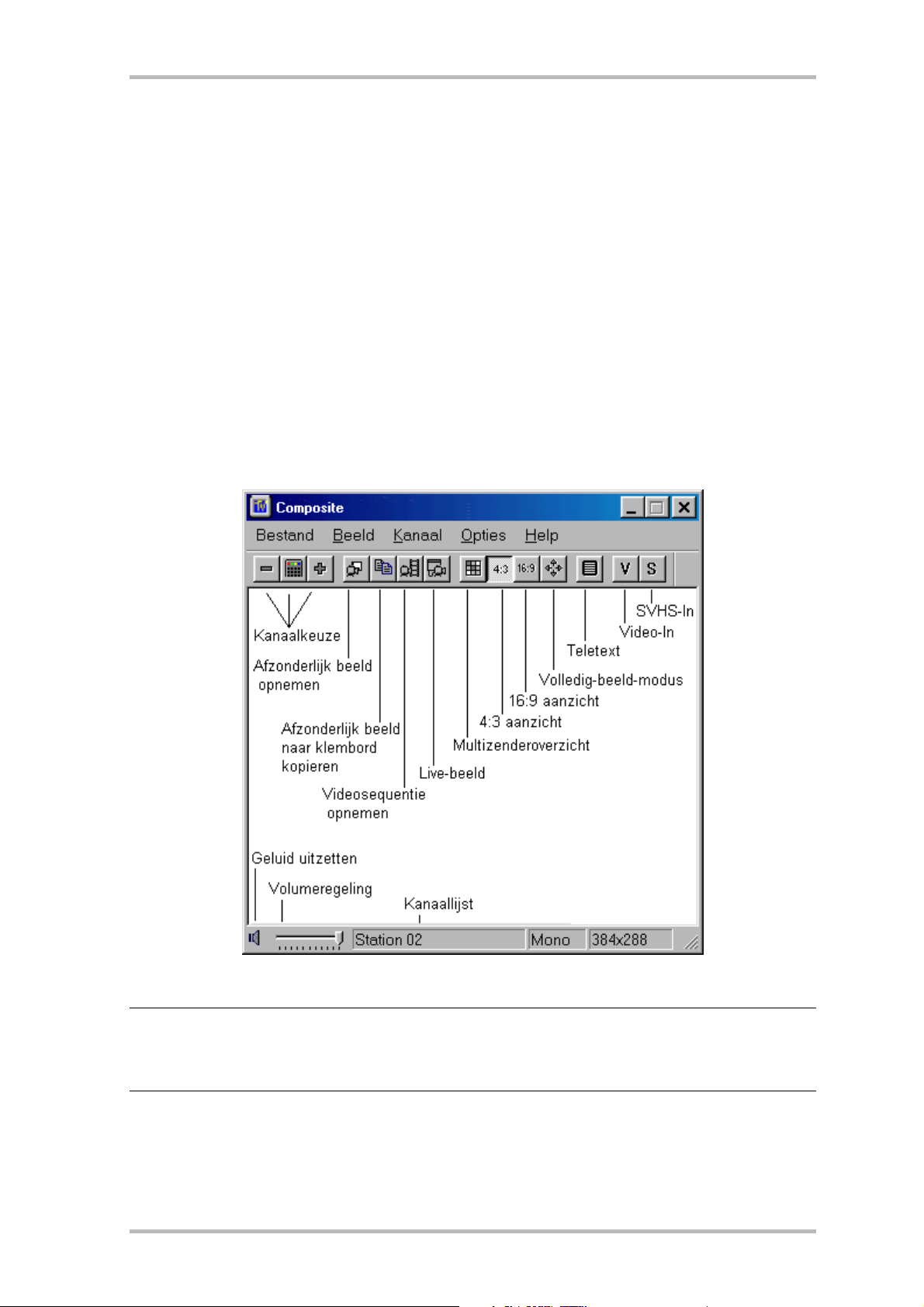
De TV-sofware in detail
De meegeleverde 32-Bit TV-software van de TV-kaart biedt u de volledige controle over alle
geïntegreerde functies. Laat de verschillende zenders met de zenderzoekloop automatisch
instellen, maak frames die direct als bmp-bestand bewaard kunnen worden of neem direct
volledige videosequenties in real-time gecomprimeerd op. Opdat alles altijd op het juiste
beeld zou staan, kunt u meerdere weergavemodi selecteren. Stel de 4:3- en 16:9-weergave in
de venstermodus van de TV-software in of het volledig scherm om ontspannen te kunnen
kijken. Het mozaïekbeeld geeft u een snel overzicht van alle geïnstalleerde zenders en vormt
hierdoor een optimale navigatiehulp door de zenderjungle.
Het overzicht van de TV-software
Op de volgende afbeelding zie u het overzicht van de TV-software met een functiebeschrijving
van de verschillende knoppen:
afb. 6: Het overzicht van de TV-software
Let op!
Het luidsprekersymbool en de volumeregeling hebben een effect op de master-regelaar in de
mixer van uw soundkaart en schakelen die eventueel uit!
22 TerraTV+ / TerraTV Radio+
Page 23
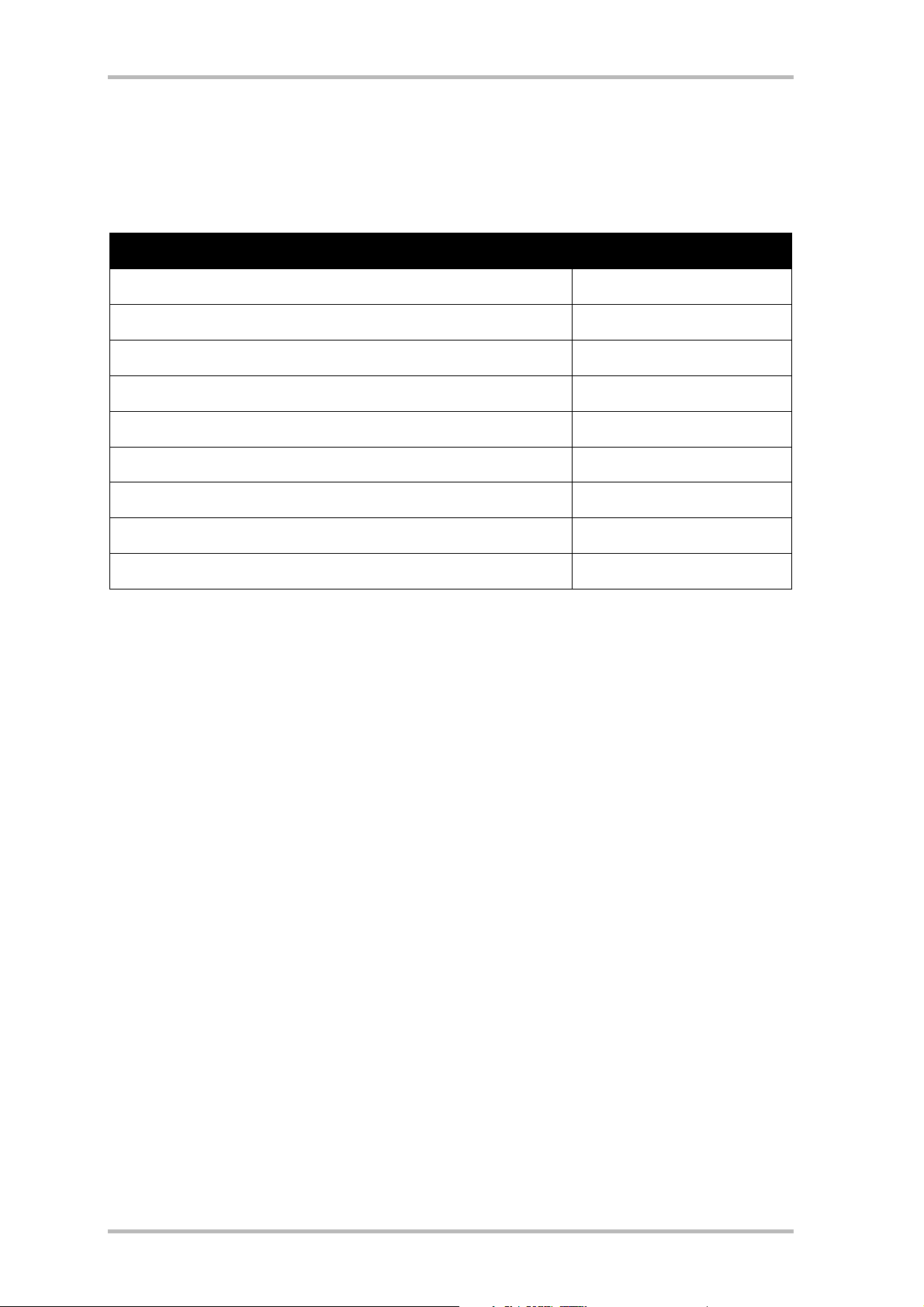
De toetsen van de TV-software
De belangrijkste functies van de TV-software kunt u ook via een druk op de knop bereiken.
Gebruik de hierna weergegeven toetsen(combinaties) om de verschillende functies uit te
voeren:
Functie Toetsen
Naar het vorige kanaal Cursor neer
Naar het volgende kanaal Cursor op
Geluid luider instellen Beeld op
Geluid stiller instellen Beeld neer
Enkel frame opnemen Ctrl+A
Videosequentie opnemen Ctrl+Y
Volledig scherm F12
Omschakelen van volledig beeld op normale weergave Esc
Menubalken van het scherm halen Esc
TerraTV+ / TerraTV Radio+ 23
Page 24

Met een druk op de knop – De functies van de rechter muistoets
Als u met de rechter muistoets op de knop van de TV-software klikt, verschijnt er een
contextmenu waarmee u enkele praktische functies van de TV-software snel kunt bereiken.
afb. 7: Dit menu wordt geopend als u met de rechter muistoets op de knop van de TV-software klikt.
24 TerraTV+ / TerraTV Radio+
Page 25

Snelle toegang – De kanaallijst in de statusbalk
Met de kanaallijst die u met een muisklik in de statusbalk van de TV-software kunt openen,
kunt u heel snel navigeren bij het dagelijkse gebruik.
afb. 8: De kanaallijst in de statusbalk
TerraTV+ / TerraTV Radio+ 25
Page 26
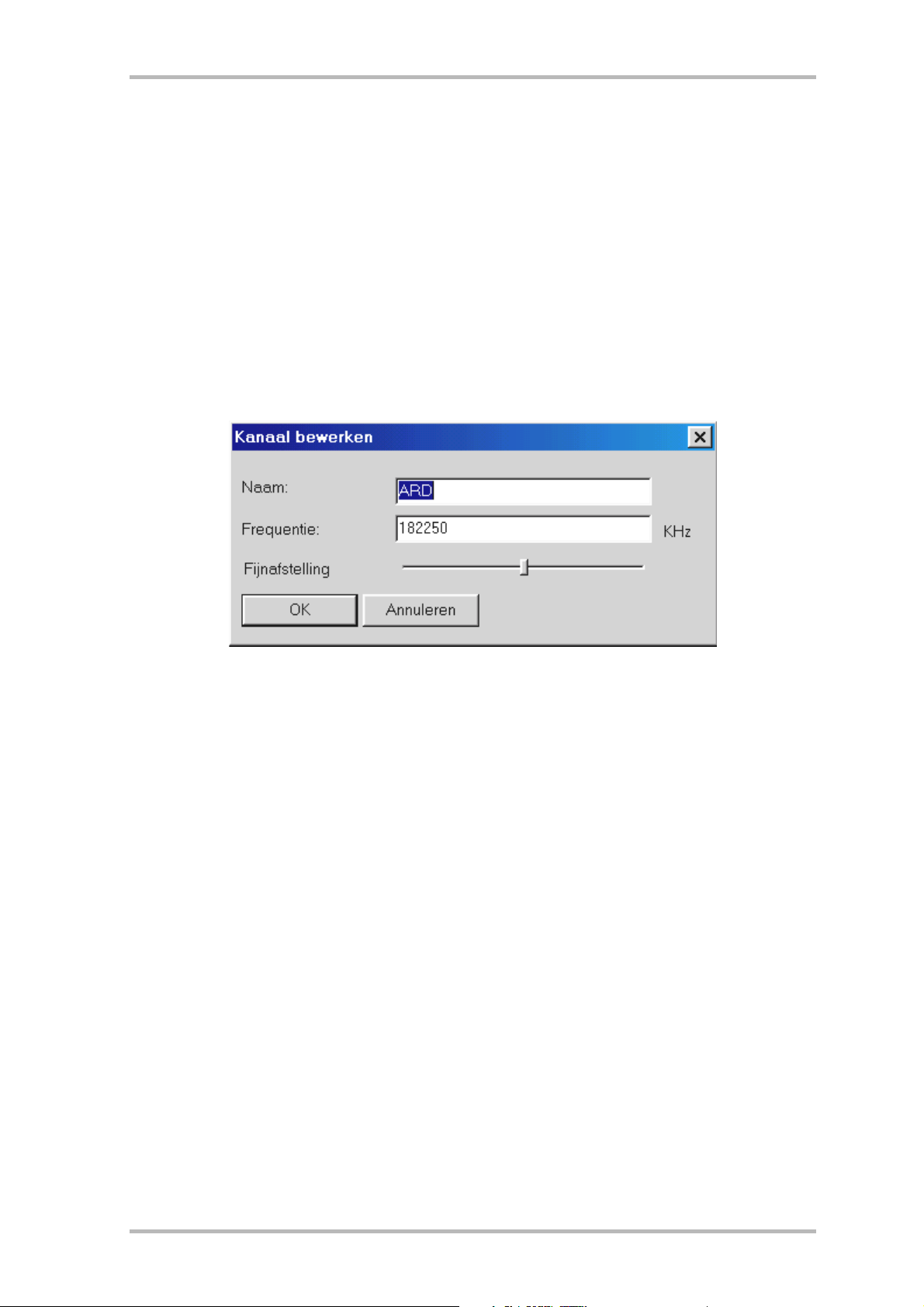
Zenderinstellingen bewerken
Via het venster van de zenderzoekloop kunt u altijd de instellingen van de zenders veranderen.
U kunt b.v. een zendernaam geven of zenders fijn afstellen als enkele zenders geen optimale
beeldkwaliteit hebben. Ga als volgt tewerk om de instellingen van de zenders te veranderen:
1. Open het zenderzoekloopvenster via het menupunt Kanaal/Zenderzoeken.
2. Kies met de muis een zender uit de zenderlijst.
3. Klik op de Bewerken knop.
4. Geef een naam voor de zender en/of verbeter een slechte beeldkwaliteit via de
fijnafstellingsregelaar.
afb. 9: Voer in dit venster de instellingen van het kanaal in.
5. Bevestig uw keuze met de OK knop.
26 TerraTV+ / TerraTV Radio+
Page 27

Zender manueel toevoegen
Als b.v. niet alle zenders bij de zenderzoekloop gevonden werden of als u een voor u gekend
kanaal wilt instellen, dan kunt u dit ook via het zenderzoekloopvenster doen. Ga als volgt
tewerk om een zender manueel toe te voegen:
1. Open het zenderzoekloopvenster via het menupunt Kanaal/Zenderzoeken.
2. Klik op d Toevoegen knop.
3. Voer een naam voor de zender en het kanaal of de frequentie van de zender in en bevestig
uw keuze met de OK knop.
afb. 10: Voer in dit venster de instellingen van het kanaal in.
De net ingevoegde zender vindt u nu in de zenderlijst naast alle andere zenders.
TerraTV+ / TerraTV Radio+ 27
Page 28

Het menu "File"
Het menupunt "Nieuw Videotext Venster"
Via dit menupunt kunt u een nieuw videotekstvenster van de videotekstsoftware
oproepen. Hetzelfde bereikt u via de hier weergegeven knop uit de symboolbalk.
Het menupunt "Opslaan als"
Als u een frame opgenomen hebt, dan kunt u het via dit menupunt als bmp-bestand opslaan.
Zolang kunt u dit menupunt niet kiezen
Het menupunt "Afsluiten"
Dit menupunt sluit de TV-software af.
Het menu "Bleed"
Het menupunt "Titellijst"
Via deze opties kunt u de titellijst van de TV-software invoegen en laten verdwijnen.
Het menupunt "Statusbalk"
Via deze opties kunt u de statusbalk van de TV-software invoegen en laten verdwijnen.
Het menupunt "Aleen Video"
Een heel nuttige functie die alle eventueel storende randen van de TV-software van het scherm
laat verdwijnen. Stel deze functie in combinatie met het menupunt Always on Top in! De
functie Aleen Video kunnen liefhebbers van de toetsen ook via de Esc-toets bereiken.
Het menupunt "Always on Top"
Als u dit menupunt geactiveerd heeft, dan wordt het TV-beeld altijd op de voorgrond
weergegeven en kan het niet door andere vensters overlapt worden. Een heel praktische
functie als u televisie kijkt en tegelijkertijd met andere toepassingen wilt werken.
Het menupunt "4:3"
Met deze optie schakelt u de 4:3 paginaverhouding in en uit. Als u bij een geactiveerde
paginaverhouding het TV-venster groter of kleiner instelt, dan wordt het TV-beeld altijd
in het 4:3-formaat weergegeven. Het 4:3-formaat komt overeen met het normale
televisieformaat.
Het menupunt "16:9"
Met deze optie schakelt u de 16:9 paginaverhouding in en uit. Als u bij een
geactiveerde paginaverhouding het TV-venster groter of kleiner instelt, dan wordt het
TV-beeld altijd in het 16:9-formaat weergegeven.
28 TerraTV+ / TerraTV Radio+
Page 29

Het menupunt "Volledig scherm"
Met deze optie activeert u de modus volledig scherm, hierdoor wordt het TV-beeld over
het hele beeldscherm van uw monitor verdeeld. Deze modus is uitermate geschikt om
televisie te kijken. Om de modus volledig scherm opnieuw te verlaten, drukt u op de
Esc-toets of voert u met de muis een dubbelklik uit op de knop TV-beeld. De modus
volledig scherm kunt u ook via de hier weergegeven knop van de symboolbalk
activeren.
Het menupunt "Live Video"
Deze optie is belangrijk als u een frame opgenomen heeft. Dan bevriest namelijk het
TV-beeld en wordt het opgenomen frame weergegeven. Om het TV-beeld opnieuw live
weer te geven, klik gewoon op de hier weergegeven Live Video knop.
TerraTV+ / TerraTV Radio+ 29
Page 30
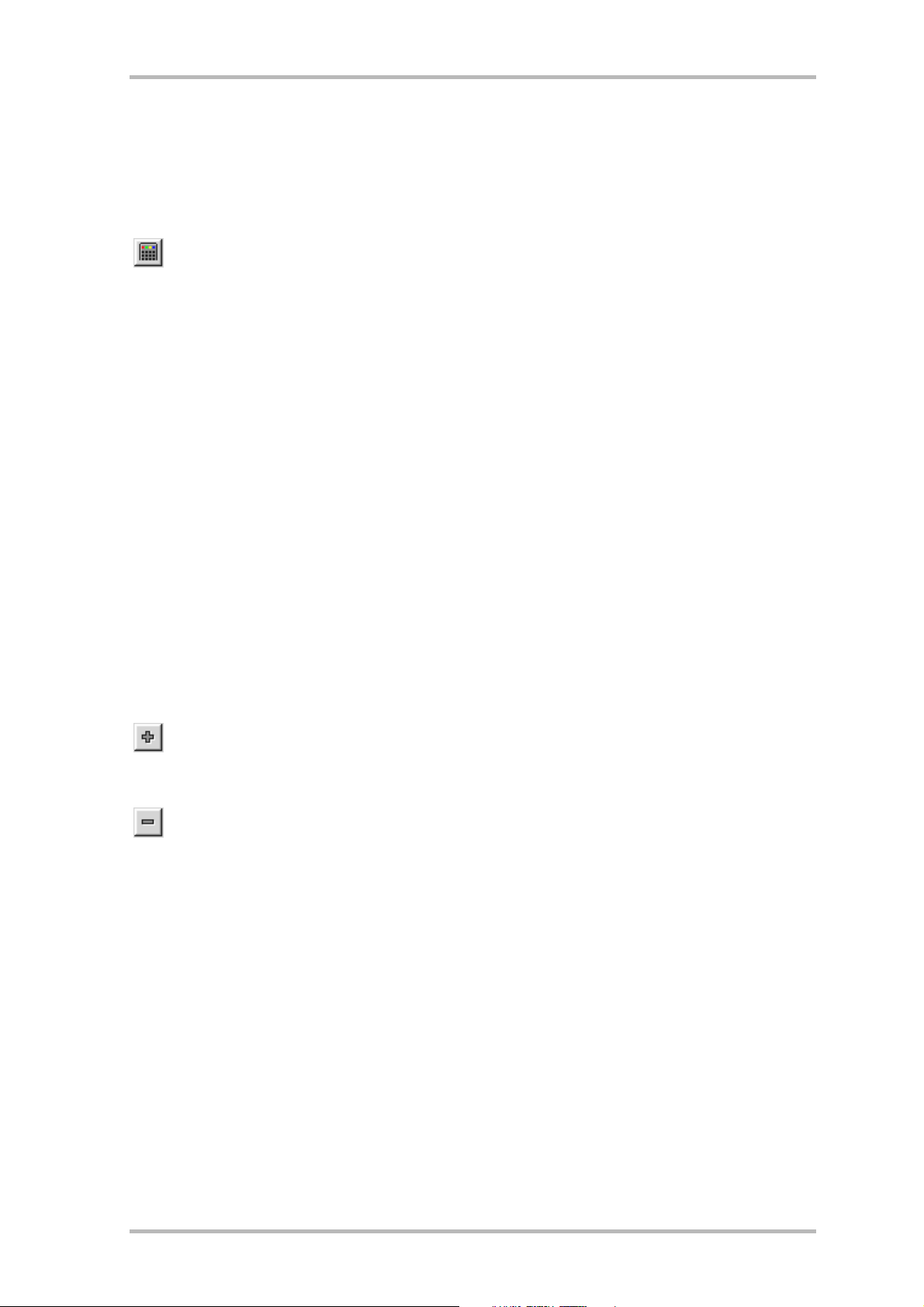
Het menu "Kanaal"
Het menupunt "Kanaal"
Via dit menupunt kunt u de kanaallijst oproepen om een bepaalde zender weer te
geven. De kanaallijst kan heel gemakkelijk ingevoegd worden door het venster met de
kanaallijst naast de TV-software te schuiven en dan met de muis verschillende zenders
aan te klikken. Op die manier kunt u door alle zenders zappen zonder dit elke keer
opnieuw te moeten bevestigen.
Het menupunt "Zenderzoeken"
Via het menupunt zenderzoeken kunt u naar zenders laten zoeken, zenders manueel instellen
of zenders fijn afstellen.
Het menupunt "Videobron"
Met behulp van dit menupunt kunt u een opnamedriver selecteren. Normaal gezien moet daar
de invoeging TerraTV Radio+: MSVideo: Brooktree PCI Video Capture geselecteerd zijn zodat
de ontvangst van het televisiesignaal mogelijk is. Als u echter een webcam met een eigen
opnamedriver bezit, dan wordt deze opnamedriver eveneens weergegeven. Deze driver kunt u
dan selecteren om de TV-software als bedieningsoverzicht voor de webcam te gebruiken. Stel
na het gebruik echter opnieuw de voordien ingestelde driver in omdat de TV-ontvangst anders
niet mogelijk is.
Het menupunt "Kanaal +"
Met dit menupunt schakelt u naar het volgende kanaal.
Het menupunt "Kanaal -"
Met dit menupunt schakelt u naar het vorige kanaal.
30 TerraTV+ / TerraTV Radio+
Page 31
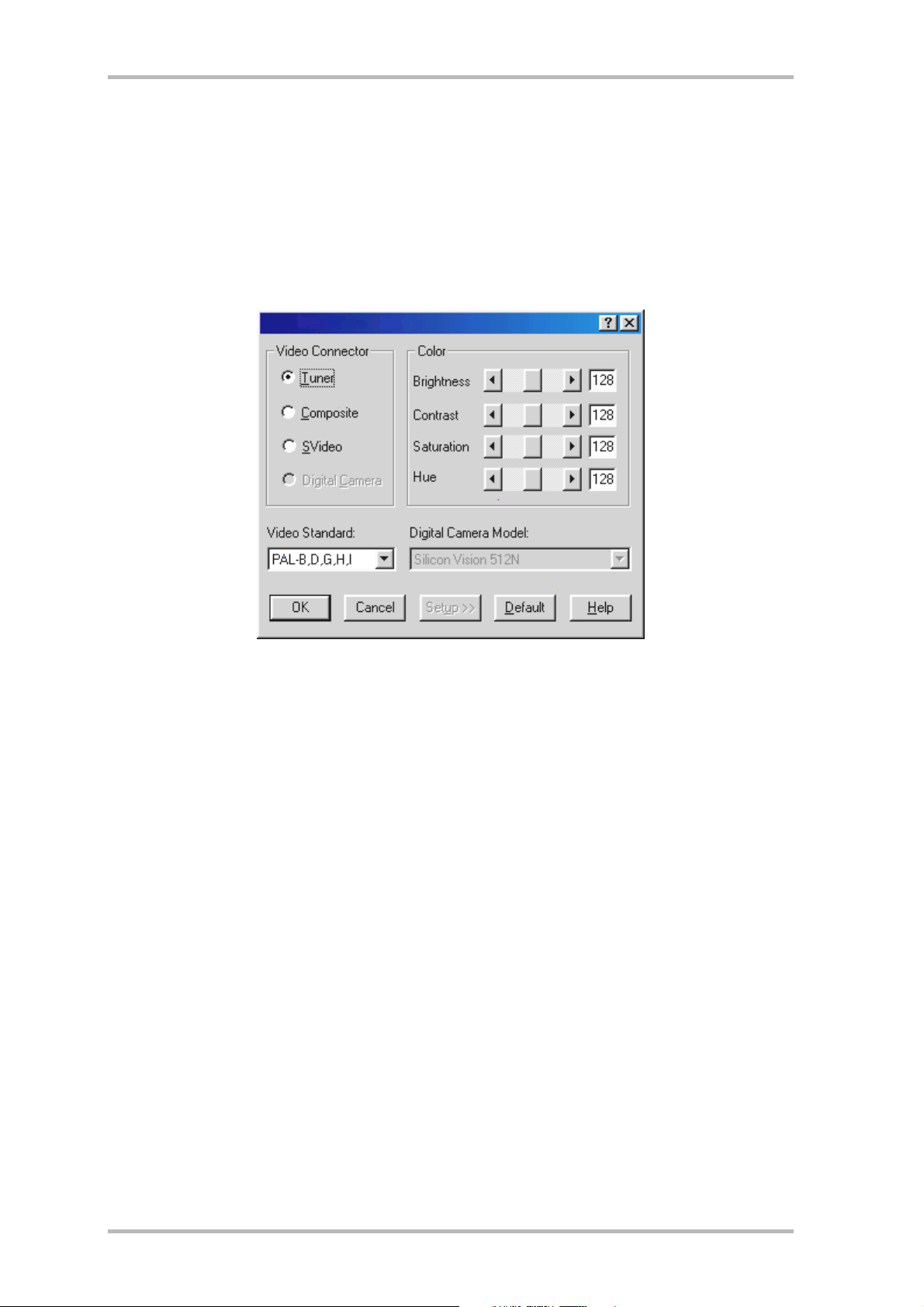
Het menu "Opties"
Het menupunt "Videobron"
Via het menupunt Bronvideo stelt u de videobron in die door de TV-software weergegeven
moet worden. De keuze van de bronvideo is altijd belangrijk als u via een externe
videorecorder/camera een opname wilt maken. Daarnaast kunt u via dit menupunt enkele
beeldparameters zoals helderheid en contrast en de TV-standaard instellen.
afb. 11: Bepaal in dit venster de videobron, de beeldparameters en de TV-standaard.
Als videobronnen zijn er de volgende instellingen:
Tuner Met deze instelling wordt het signaal van de TV-software weergegeven dat via
de antenne-ingang van de TV-kaart ingevoerd wordt.
Composite Als u als videobron Composite ingesteld heeft, dan wordt het via de
ingangsbus video-in geleverde signaal door de TV-software weergegeven.
SVideo Met de instelling SVideo wordt het via de ingangsbus SVHS geleverde signaal
door de TV-software weergegeven.
Via de optie Color kunt u de beeldparameters van het TV-beeld beïnvloeden. De
mogelijkheden om te beïnvloeden worden onderverdeeld in:
Brightness Met deze regelaar kunt u de helderheid van het TV-beeld bepalen.
Contrast Met deze regelaar kunt u het contrast van het TV-beeld regelen.
Saturation Deze regelaar stuurt de kleurverzadiging van het TV-beeld
Hue Met deze regelaar kunt u de kleurschakering van het TV-beeld manipuleren.
TerraTV+ / TerraTV Radio+ 31
Page 32

Aanwijzing!
Met de optie video-standaard kunt u uit verschillende TV-standaards kiezen. Dit heeft enkel
zin als u b.v. een NTSC-videorecorder/camera aan de TV-kaart aangesloten heeft. Dan kunt u
via de optie video-standaard de instelling NTSC invoeren zodat de geleverde signalen juist
verwerkt zouden kunnen worden. Houd er rekening mee dat een omschakeling van PAL
B,D,G,H,I enkel onder de beschreven omstandigheden mag gebeuren, anders wordt de
ontvangst van het TV-signaal beperkt.
Het menupunt "Video Formaat"
Via het menupunt Video Formaat kunt u de grootte van het op te nemen beeld en het aantal
bytes dat per beeldpunt gebruikt moet worden bepalen.
afb. 12: Bepaal in dit venster de grootte en het aantal bytes die voor de opname gebruikt moeten
worden.
De instelling Image Dimensions
Via het punt Image Dimensions kunt u drie resoluties voor het opslaan van frames of
videosequenties kiezen:
Resolutie Resultaat
Resultaat videofrequentie
frame
192 x 144 OK OK
384 x 288 OK Afhankelijk van het systeem of van het vermogen van de
harde schijf kan het tot dropped frames komen. Lees hier
meer over in het thema Attentie! – Opnameparameters
van videosequenties in dit online-handboek.
768 x 576 OK Bij deze resolutie komt het in elk geval tot dropped frames
omdat de hoeveelheid gegevens die ontstaat bij ca. 17
MByte per seconde ligt en momenteel bestaat er dus nog
geen harde schijf die die hoeveelheid kan verwerken.
32 TerraTV+ / TerraTV Radio+
Page 33

De instelling Image Format
Hiermee kunt u bepalen hoeveel bytes per beeldpunt bij de opname van een frame of een
videofrequentie gebruikt worden. Hierbij moet u er rekening mee houden dat hoe meer bytes
voor het opslaan van een beeldpunt ingesteld worden, hoe meer gegevens er opgeslagen
moeten worden en hoe groter het bestand zal zijn dat gemaakt moet worden!
Image Format Betekenis voor de opname
32-Bit RGB Per beeldpunt worden 4 bytes opgeslagen
24-Bit RGB Per beeldpunt worden 3 bytes opgeslagen
15-bit RGB Per beeldpunt worden 2 bytes opgeslagen
BTYUV Geringe gegevensgrootte door comprimering
YUV9 Geringe gegevensgrootte door comprimering
YUV12 Geringe gegevensgrootte door comprimering
Aanwijzing!
Opnames van videosequenties die met de Image formaten BTYUV, YUV9 en YUV12 gemaakt
werden, kunnen enkel op systemen weergegeven worden waarop de drivers van de TV-kaart
geïnstalleerd zijn, omdat het bij deze Image formaten om speciaal op de TV-hardware
afgestemde comprimeringsformaten gaat. Als u een videosequentie voor het gebruik op uw
systeem opstelt, dan kunt u zonder probleem naar deze speciale comprimeringsformaten
teruggrijpen. Wilt u echter uw videoclips aan andere PC-users doorgeven, dan moet u hiervoor
een RGB-formaat gebruiken!
Het menupunt "Enkel frame opslaan"
Met dit menupunt kunt u een enkel frame van het weergegeven TV-/videobeeld
vangen. De grootte van het opgenomen beeld hangt af van de onder Opties\Video
Formaat ingestelde parameters. Als u een frame opgenomen heeft, kunt u dit frame via
het menupunt Bestand\Opslaan als direct als bmp-bestand opslaan.
Om het TV-/videobeeld na het maken van een frame opnieuw live weer te geven, moet
u gewoon op de Live Video-toets uit de symboolbalk drukken. De symboolbalk wordt
hier aan de linkerrand weergegeven. U kunt ook de toetsencombinatie Ctrl+A
gebruiken om een frame te maken.
TerraTV+ / TerraTV Radio+ 33
Page 34
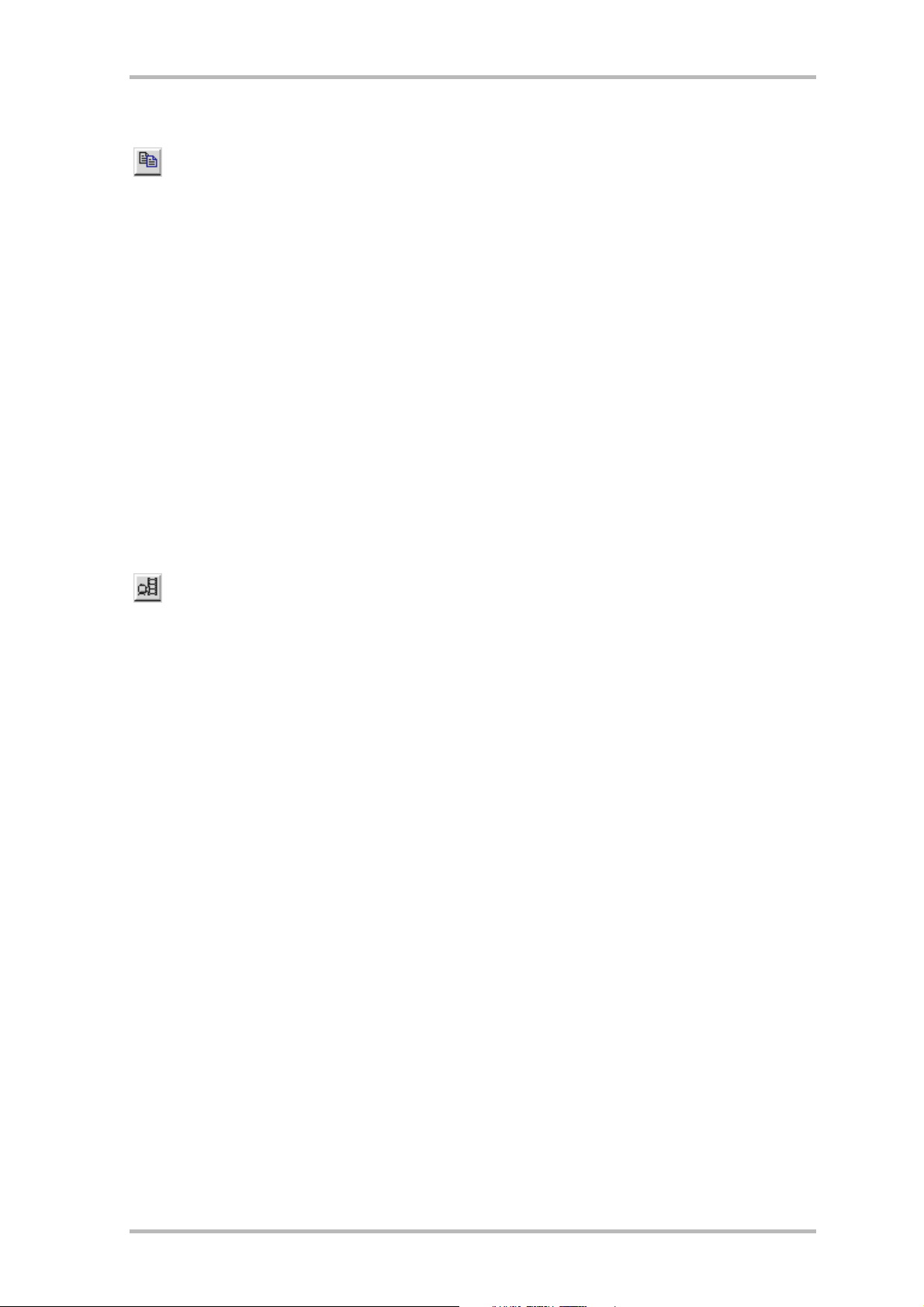
Het menupunt "Kopieer naar klembord"
Als u een frame opgenomen heeft, kunt u het via het menupunt Kopieer naar klembord
naar het Windows-klembord kopiëren. Van daaruit kunt u het enkel frame in
willekeurige andere toepassingen invoegen. Gebruik om in te voegen de
toetsencombinatie Ctrl-V of het menupunt Bewerken\Invoegen.
Het menupunt "Bestandsinstelling"
Hiermee kunt u talrijke instellingen uitvoeren die hun effect op de opname van een
videosequentie hebben. Meer informatie over dit menupunt vindt u in het thema Attentie! –
Opnameparameters van videosequenties.
Het menupunt "Compressie"
Hiermee kunt u talrijke instellingen voor de comprimering uitvoeren die een effect op de
opname van een videosequentie hebben. Meer informatie over dit menupunt vindt u in het
thema Attentie! – Opnameparameters van videosequenties.
Het menupunt "In bestand opslaan"
Hiermee start u de opname van een videosequentie. U kunt de opname van de
videosequentie op elk moment met de Esc-toets of met een muisklik op het TV-beeld
beëindigen. Meer informatie over dit menupunt vindt u in het thema Attentie! –
Opnameparameters van videosequenties uit deze online-help.
34 TerraTV+ / TerraTV Radio+
Page 35

Het menupunt "Mosaic"
Het mozaïekbeeld van de TV-software biedt u een snel overzicht tot 100 zenders.
Hiertoe bladert het mozaïekbeeld door alle zenders en maakt van elke zender een
momentopname. Deze momentopnamen worden in een lijst opgenomen en zijn met
een muisklik activeerbaar. Als u een interessante zender gevonden hebt, kunt u die
met een dubbelklik maximaliseren.
Starten Hiermee start u het mozaïekbeeld
Best passend Stelt de momentopnamen op de optimale grootte in. Deze optie is
Verwijderen Via het menupunt Wissen beëindigt u de weergave van het
Setup Via het menupunt Setup kunt u het aantal en ook de grootte van de
enkel bruikbaar als er momenteel een mozaïekbeeld weergegeven
wordt.
mozaïekbeeld. Deze optie is enkel bruikbaar als er momenteel een
mozaïekbeeld weergegeven wordt.
momentopnamen bepalen. Verder kunt u aangeven of de externe
ingangen video-in en SVHS-in ook in het mozaïekbeeld
weergegeven moeten worden of niet.
afb. 13: De setup van het mozaïekbeeld.
TerraTV+ / TerraTV Radio+ 35
Page 36

TV-software deïnstallatie
De TV-software kan op een heel eenvoudige manier gedeïnstalleerd worden. Een deïnstallatie
moet u b.v. uitvoeren als u een nieuwe versie van de TV-software gekregen hebt of als u
problemen ondervindt bij het gebruik van de TV-kaart:
1. Roep de systeembesturing op en klik dan dubbel op het symbool Software.
2. Kies uit de weergegeven lijst de invoeging TerraTV Radio+ Software.
3. Bevestig de vraag of de software gedeïnstalleerd moet worden met ja.
4. Na de deïnstallatie kunt u de nieuwe TV-software installeren of een nieuwe installatie van
de bestaande software uitvoeren.
36 TerraTV+ / TerraTV Radio+
Page 37
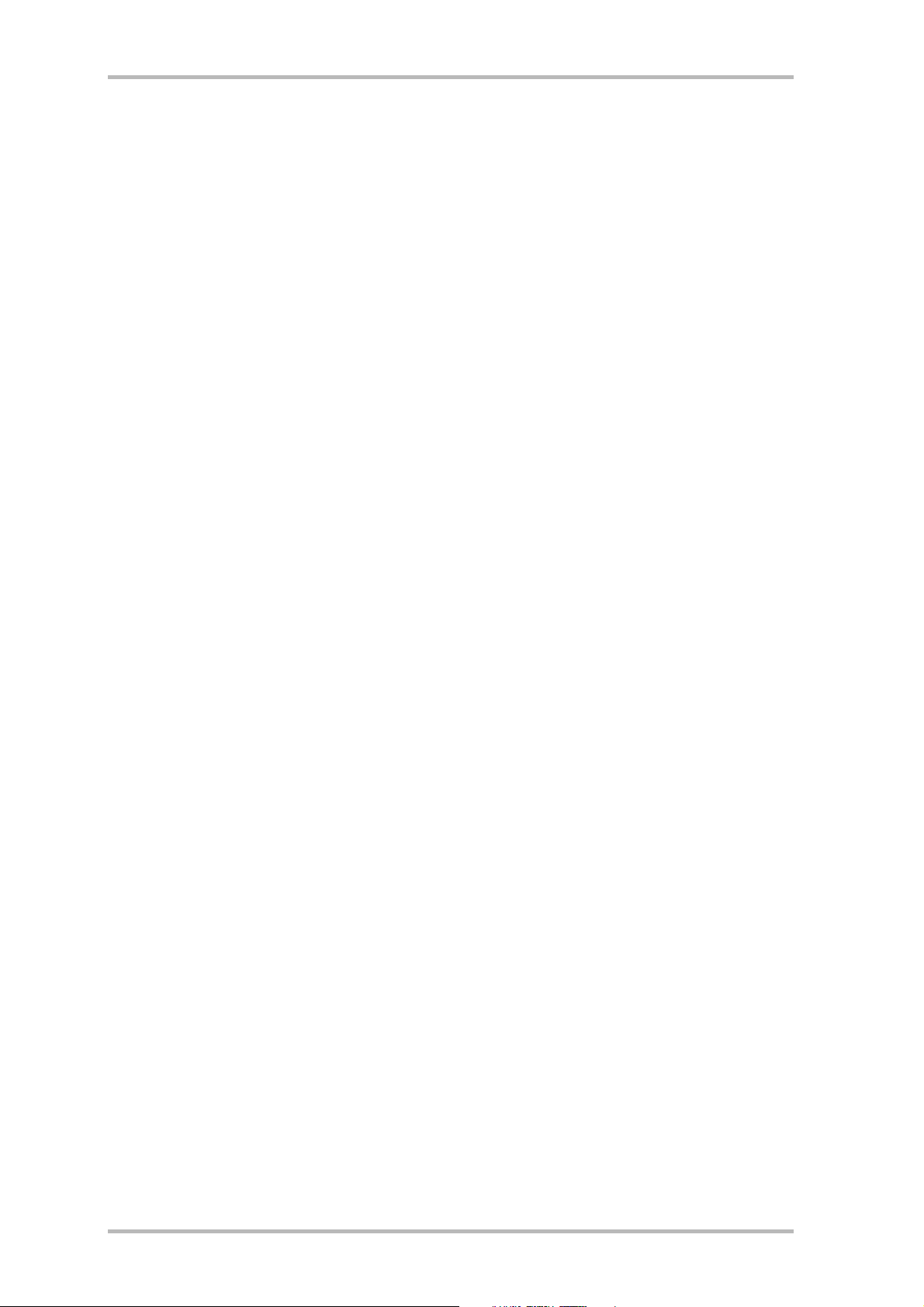
Attentie! – De opnameparameters van videosequenties
Bij de opname van een videosequentie moet er rekening gehouden worden met vier
belangrijke factoren die een doorslaggevende invloed hebben op de hoeveelheid gegevens en
op de kwaliteit van de opname. Deze factoren zijn:
a.) Het videoformaat van het TV-beeld dat u wilt opnemen
b.) Het aantal beelden dat hierbij per seconde opgenomen wordt
c.) De voor de opname ingestelde comprimering
d.) De geselecteerde kwaliteit van de geluidsopname.
Als u op de hoogte bent van deze factoren en als u weet hoe ze op elkaar inspelen, dan zal u in
staat zijn om een optimaal resultaat te bereiken waarbij zo weinig mogelijk data ontstaan.
Lees daarom de volgende hoofdstukken zorgvuldig door.
Alles in beeld – Belangrijke informatie over het videoformaat
Voor u een opname start, moet u eerst het videoformaat van het op te nemen videomateriaal
bepalen en het aantal bytes dat per beeldpunt bewaard moet worden. Beide parameters
kunnen via het menupunt Opties\Video Formaat ingesteld worden. Het daar gekozen
videoformaat en het aantal te gebruiken bytes zijn van doorslaggevend belang voor de
hoeveelheid data. Hoe groter het ingestelde videoformaat, hoe meer gegevens er ontstaan!
Hoe meer bytes per beeldpunt, hoe meer gegevens!
Actuele systemen hebben afhankelijk van het vermogen de mogelijkheid om tot een maximaal
videoformaat van 352 x 288 beeldpunten op te nemen zonder "dropped frames" te maken.
Dropped frames, overgeslagen beelden, treden op als de hoeveelheid gegevens bij het
opnemen van de videosequentie niet meer door uw harde schijf verwerkt kan worden. In dit
geval slaat de opnamefunctie enkele op te nemen beelden over. Op die manier wordt de
hoeveelheid gegevens verminderd, zodat uw harde schijf alle gegevens kan verwerken. Als de
opnamefunctie beelden overgeslagen heeft, dan krijgt u na het beëindigen van de opname een
korte statistiek van de overgeslagen beelden.
Is het aantal dropped frames in de weergegeven statistiek heel groot, dan krijgt u geen
vloeiend eindresultaat. Het opgenomen bestand wordt dan later heel schokkend getoond en is
in de praktijk nauwelijks bruikbaar. Als u bij een videoformaat van 384x288 dropped frames
krijgt, dan moet u het videoformaat op 192x144 reduceren of de volgende stukken via het
aantal op te nemen beelden per seconde en de bepaling van de comprimering lezen!
Onder het menupunt Opties\Video Formaat vindt u echter nog een andere heel belangrijke
parameter voor de opname van videosequenties. Via de instelling Image Format kunt u
namelijk het aantal bytes instellen dat gebruikt moet worden om een beeldpunt van het TVbeeld te bewaren. Ook hier geldt opnieuw hoe meer bytes per beeldpunt, hoe groter de
hoeveelheid gegevens bij het opnemen. Bekijk daarom eerst de volgende tabel:
TerraTV+ / TerraTV Radio+ 37
Page 38

Image Format Betekenis voor de opname
32-Bit RGB Per beeldpunt van het TV-beeld worden 4 bytes opgeslagen
24-Bit RGB Per beeldpunt van het TV-beeld worden 3 bytes opgeslagen
15-bit RGB Per beeldpunt van het TV-beeld worden 2 bytes opgeslagen
BTYUV Geringe gegevensgrootte door comprimering
YUV9 Geringe gegevensgrootte door comprimering
YUV12 Geringe gegevensgrootte door comprimering
Aanwijzing!
Opnames van videosequenties die met de Image formaten BTYUV, YUV9 en YUV12 gemaakt
werden, kunnen enkel op systemen weergegeven worden waarop de drivers van de TV-kaart
geïnstalleerd zijn, omdat het bij deze Image formaten om speciaal op de TV-hardware
afgestemde comprimeringsformaten gaat. Als u een videosequentie voor het gebruik op uw
systeem opstelt, dan kunt u zonder probleem naar deze speciale comprimeringsformaten
teruggrijpen. Wilt u echter uw videoclips aan andere PC-users doorgeven, dan moet u hiervoor
een RGB-formaat gebruiken!
Instellen van het videoformaat voor de opname van een videosequentie
1. Kies het menupunt Opties\Video Formaat.
2. Kies via het punt Image Dimensions het videoformaat dat bij het opnemen van de
videosequentie gebruikt moet worden. U kiest het best het videoformaat
192 x 144 of 384 x 288 zodat u een vloeiend eindresultaat verkrijgt.
3. Selecteer via Image Format het aantal bytes dat per beeldpunt van het TV-beeld
opgeslagen moet worden (zie vorige tabel).
4. Bevestig uw keuze met de OK knop
afb. 14: In dit venster kunt u het videoformaat en het aantal bytes per beeldpunt bepalen.
38 TerraTV+ / TerraTV Radio+
Page 39
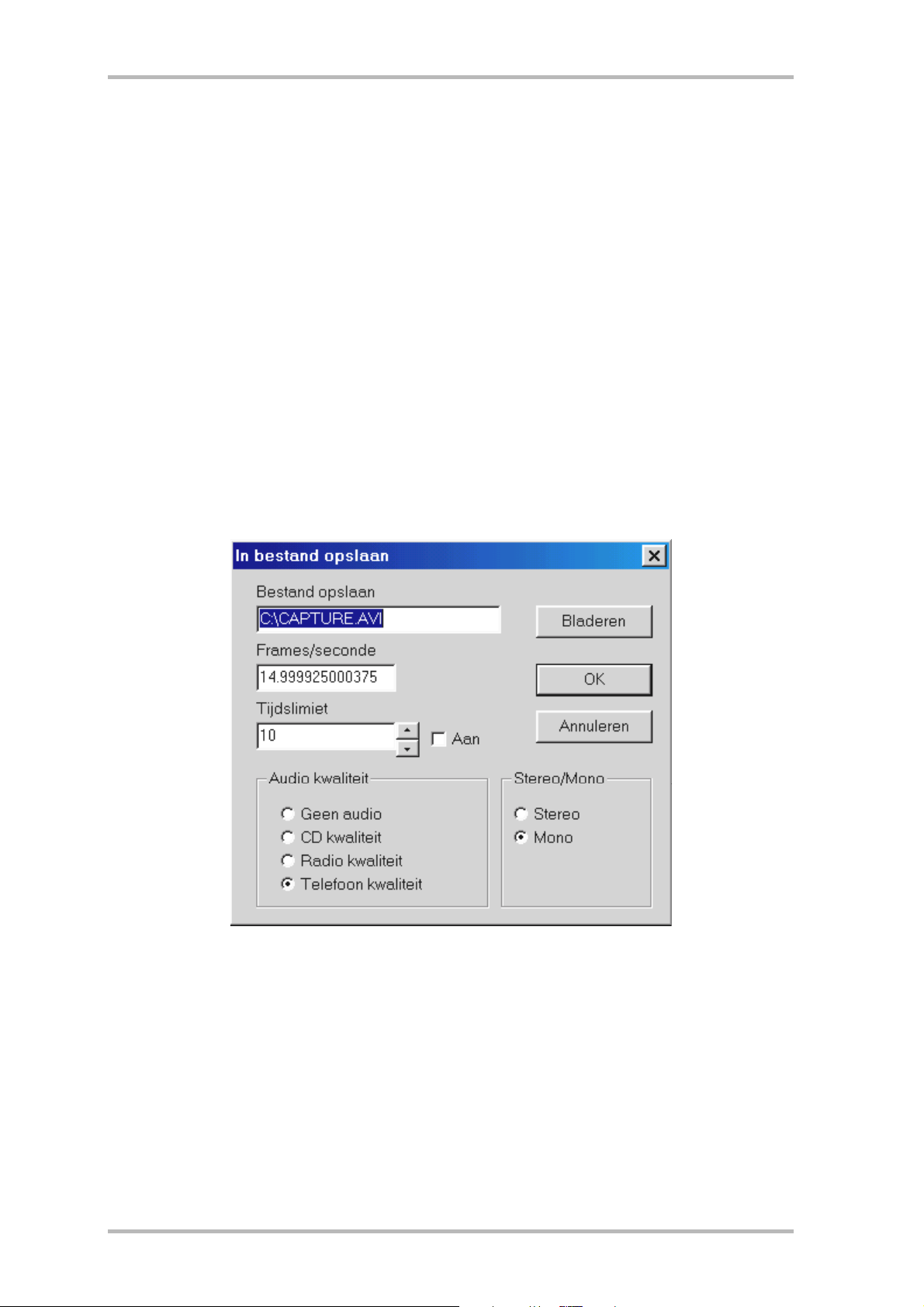
Minder isvaak meer – Het aantal op te nemen beelden per seconde
Een videosequentie bestaat uit een snelle opeenvolging van beelden. Opdat ons oog een
vloeiende beweging zou waarnemen, moeten 15 beelden per seconde weergegeven worden.
Dit is net zo bij de opname van videosequenties. Er moeten minstens 15 beelden per seconde
opgenomen worden om een vloeiend eindresultaat te bereiken. Kiest u meer op te nemen
beelden per seconde, dan stijgt de datahoeveelheid bij het opnemen. Dit kan tot gevolg
hebben dat u bij een groot aantal beelden gedwongen bent een kleiner videoformaat in te
stellen omdat anders de verwerkbare hoeveelheid data voor uw harde schijf overschreden
wordt.
Instelling van de op te nemen beelden per seconde
De op te nemen beelden per seconde kunt u via het menupunt Opties\Bestandsinstelling
instellen. Over het algemeen raden we u aan de daar ingestelde aantal beelden (15 per
seconde) ingesteld te laten omdat een groter aantal beelden niet zichtbaar tot een vloeiender
eindresultaat leidt! Daarenboven raden we u aan om de beeldsnelheid tot 15 beelden/seconde
te verlagen als het bij hogere beeldsnelheden tot dropped frames komt.
afb. 15: In dit venster kunt u enkele parameters voor de opname van videosequenties invoeren.
TerraTV+ / TerraTV Radio+ 39
Page 40

Meer of minder - Bepaal de comprimering
In de beide vorige hoofdstukken hebt u kunnen vaststellen dat de hoeveelheid gegevens die
bij het opnemen van een videosequentie ontstaat door de grootte van het videoformaat en het
aantal beelden bepaald wordt. Hoe groter het videoformaat en het aantal beelden per seconde
zijn, hoe meer data er ontstaan. Maar hoe kunt u bij het opnemen van een videosequentie een
vermindering van de hoeveelheid data bereiken?
Het antwoord ligt in de verschillende comprimeringsprocedures die u ter beschikking staan.
Enkele daarvan zijn Windows-standaardcomprimeringsmethodes, andere worden met de
drivers van de TV-kaart geïnstalleerd en zijn optimaal voor het samenwerken met de
TerraTV+/Radio+ voorbereid.
Instellen van de comprimeringsmethode
1. Klik voor de instelling van de comprimeringsmethode op het menupunt Opties\Compressie.
2. Nu kunt u uit de weergegeven lijst een comprimeringsmethode selecteren. Afhankelijk van
de gebruikte Windowsversie of de omvang van de geïnstalleerde video-ondersteuning,
vindt u in deze lijst talrijke comprimeringsmethodes. Experimenteer met verschillende
aangeboden methodes en de bijbehorende instellingen om een optimaal evenwicht tussen
data-omvang en beeldkwaliteit te bereiken.
3. Bevestig uw keuze met de OK knop
Let op!
Met de comprimeringsmethode Brooktree ProSumer Video (32) en Brooktree YUV 411 Raw
bereikt u een uitstekende comprimering. Bestanden die echter met deze methode
opgenomen werden kunnen enkel op een systeem weergegeven worden dat deze beide
comprimeringsmethodes ondersteunt of geïnstalleerd heeft. Als u de gemaakte
videosequentie op meerdere systemen wilt afspelen, dan moet u een andere
comprimeringsmethode kiezen. Comprimeringsmethodes die op alle systemen ondersteund
worden, zijn b.v. Cinepak Codec of Intel Indeo.
40 TerraTV+ / TerraTV Radio+
Page 41

Het juiste geluid – De audioparameters voor de opname van videosequenties
Bij de opname van videosequenties met geluid kunnen verschillende geluidskwaliteiten
ingesteld worden. U kunt de geluidskwaliteiten :
· CD kwaliteit
· Radio kwaliteit
· Telefoon kwaliteit
· Geen audio
voor de opname instellen. Houd er rekening mee dat afhankelijk van de ingestelde
geluidskwaliteit de data-omvang stijgt! U hebt dus ook via de keuze van de geluidskwaliteit
een invloed op de data-omvang en u kunt dus op die manier voor verschillende toepassingen
een optimaal resultaat bereiken. Wilt u b.v. een videosequentie met geluid voor het internet
maken, dan is de kwaliteit van de geluidsopname van secundair belang. Veel belangrijker is in
dit geval een zo klein en compact mogelijk bestand en dat bereikt u enkel met de
geluidskwaliteit Telefoon of Geen audio.
Een volgende factor bij de geluidsopname is de keuzemogelijkheid tussen stereo en mono.
Houd er rekening dat bij de instelling Stereo altijd dubbel zoveel data ontstaan dan bij de
instelling mono!
Hoe u de ingestelde geluidskwaliteit kunt veranderen, wordt hierna beschreven:
1. Kies het menupunt Opties\Bestandsinstelling .
2. Bepaal via de optie Audio kwaliteit de kwaliteit van de geluidsopname die bij het opnemen
van een videosequentie gebruikt wordt. Houd er rekening mee dat hoe hoger de kwaliteit
hoe groter de data-omvang.
3. Bevestig uw keuze met de OK knop
afb. 16: Selecteer in dit venster de geluidskwaliteit.
TerraTV+ / TerraTV Radio+ 41
Page 42

In detail - Overige bestandsinstellingen
U kunt nog twee volgende instellingen voor de opname van videosequenties bepalen.
Namelijk voor de keuze van een bestandsnaam voor het bewaren van de videosequentie en
voor een tijdsspanne waarna de opnamefunctie automatisch uitschakelt. Ga als volgt tewerk
om de beide instellingen uit te voeren:
1. Kies het menupunt Opties\Bestandsinstelling .
2. Geef via de optie Bestand opslaan de naam en het doel van het te genereren bestand op.
3. Definieer via de optie Tijdslimiet een tijdsinterval (seconden) waarna de opnamefunctie
uitgeschakeld moet worden. Hierbij is het belangrijk dat het controlevakje Aan geactiveerd
is, anders wordt de tijdslimiet niet geactiveerd.
4. Bevestig uw instellingen met de OK knop
42 TerraTV+ / TerraTV Radio+
Page 43

Film start – Opname van een videosequentie
Nu u over alle nodige informatie voor de opname van een videosequentie beschikt, kunt u uw
kennis onmiddellijk in de praktijk omzetten:
1. Stel eerst via het menupunt Opties\Videobron de signaalbron in waarvan u de
videosequentie wilt opnemen. Kies daar Tuner als u een videosequentie van het
lopende televisieprogramma wilt opnemen of afhankelijk van het soort aansluiting
Composite of Svideo als u van een extern toestel wilt opnemen. Als u er niet
helemaal zeker van bent of uw videorecorder/camera juist aangesloten is, dan kunt
u dit nog even naslaan in het hoofdstuk Aansluiting van externe toestellen in dit
online-handboek.
2. Kies via het menupunt Opties\audio de geluidsbron die met de videosequentie
opgenomen moet worden. Stel daar Tuner in als u het geluid van het lopende
televisieprogramma wilt opnemen of ext. videobron als u het geluid van een extern
aangesloten toestel wilt opnemen.
3. Stel eventueel alle parameters alsook het aantal op te nemen beelden, de grootte
van het op te nemen beeld, het aantal bytes per beeldpunt, de te gebruiken
comprimeringsmethode en de geluidskwaliteit van de opname in. Hebt u nog vragen
over deze instelling, lees dan nog eens het hoofdstuk Attentie – Opnameparameters
van videosequenties. U kunt ook gewoon eerst de vooraf ingestelde instellingen
behouden en pas later gebruik maken van de verschillende instellingsmogelijkheden.
4. Start de opname van de videosequentie met de toetsencombinatie Ctrl-Y of met de
knop voor de opname van een videosequentie. Deze knop staat op de linkerrand.
5. Zolang de opname loopt, wordt in de titelbalk van de TV-software de verstreken tijd
weergegeven. Stop de opname met de Esc-toets of met een muisklik op het TVbeeld.
6. Als u niets aan de standaardinstellingen veranderd heeft, dan bevindt de net
gemaakte opname zich in het hoofddirectory op uw harde schijf C:. U kunt dit
bestand laten weergeven door het met een dubbelklik aan te klikken.
TerraTV+ / TerraTV Radio+ 43
Page 44

Oplossen van problemen - Opname van videosequenties
1. De opgenomen videosequentie vertoont veel schokken.
In dit geval zijn er meerdere oplossingen:
· Verminder ofwel het op te nemen videoformaat via het menupunt Opties/Video Formaat
· Verminder het ingestelde aantal beelden per seconde via het menupunt
Opties/Bestandsinstelling
· Stel via het menupunt Opties\Compressie de comprimeringsmethode Brooktree
ProSumer Video (32) in
Lees in elk geval het thema Attentie – Opnameparameters van videosequenties in dit
online-handboek.
2. Er zijn heel veel dropped frames
· Hier gelden dezelfde oplossingen als bij punt 1
3. Er wordt geen geluid met de videosequentie opgenomen.
Om überhaupt geluid te kunnen opnemen, moet de uitgang van de TV-kaart met de ingang
van de soundkaart verbonden worden. Als de uitgang van de TV-kaart via de meegeleverde
verbindingskabel met de ingang van de soundkaart verbonden is, dan moet u daarna
dubbel op het luidsprekersymbool uit de startbalk klikken. Kies daar het menupunt
Opties\Eigenschappen. Stel de optie Volume regelen voor op Opname en bevestig uw
keuze met de OK knop. Activeer nu het controlevakje onder de regelaar Line-In en zet de
regelaar op de middelste positie. Nu moet de opname met geluid functioneren.
44 TerraTV+ / TerraTV Radio+
Page 45
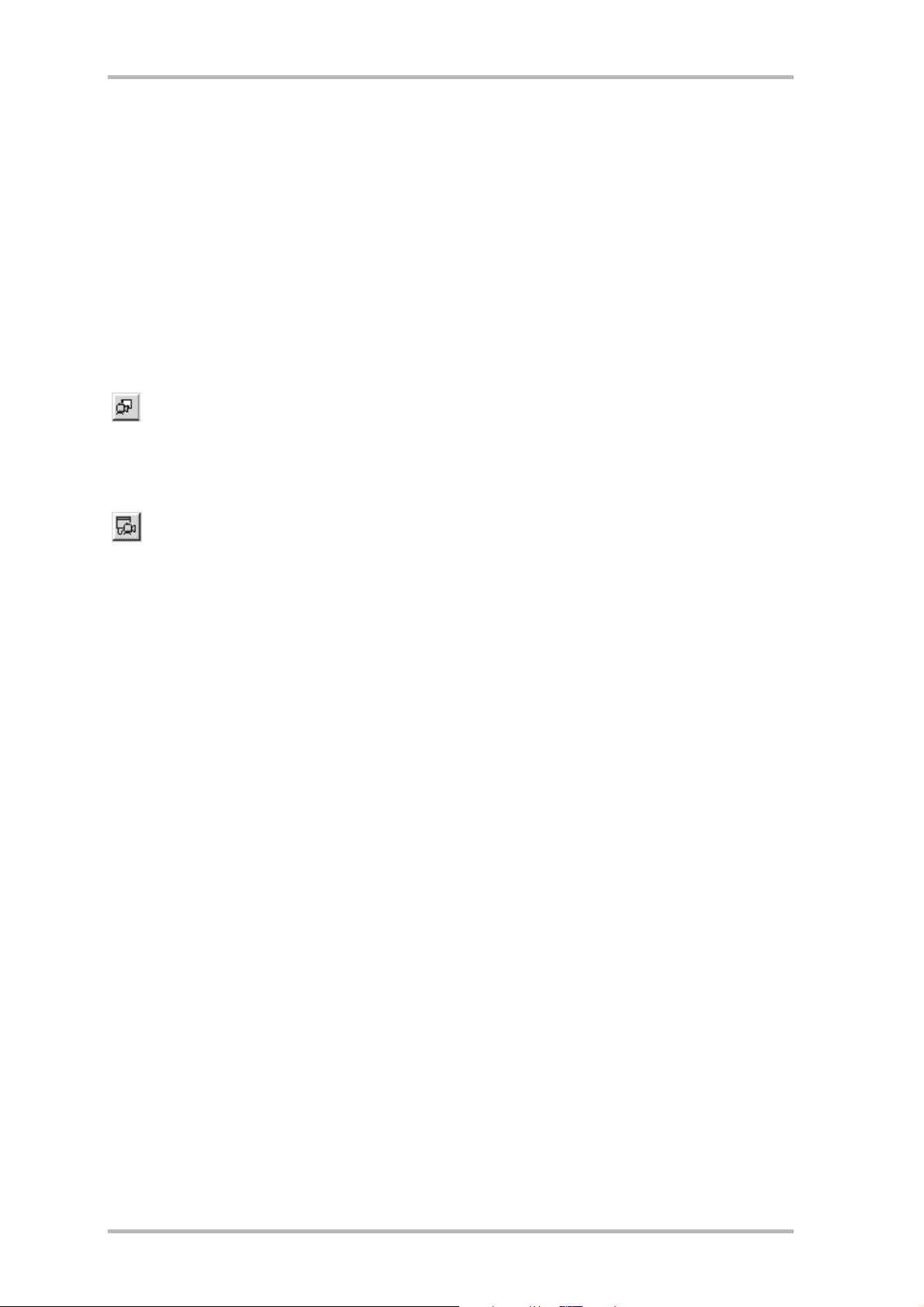
Lachen - Opname van een frame
1. Stel eerst via het menupunt Opties\Videobron de signaalbron in waarvan u de
videosequentie wilt opnemen. Kies daar Tuner als u een videosequentie van het
lopende televisieprogramma wilt opnemen of afhankelijk van het soort aansluiting
Composite of Svideo als u van een externe videorecorder/camera wilt opnemen. Als
u er niet helemaal zeker van bent of uw videorecorder/camera juist aangesloten is,
dan kunt u dit nog even naslaan in het hoofdstuk Aansluiting van externe toestellen
in dit online-handboek.
2. Bepaal via het menupunt Opties\Video Formaat de grootte van het frame.
3. Gebruik de toetsencombinatie Ctrl-A om een frame te maken of druk op de
betreffende knop uit de symboolbalk. Deze knop staat hier op de linkerrand.
4. Als u een frame opgenomen heeft, kunt u dit frame via het menupunt
Bestand/Opslaan alsdirect als bmp-bestand opslaan.
5. Druk op de Live beeldtoets uit de symboolbalk om het TV-beeld opnieuw live weer te
geven.
TerraTV+ / TerraTV Radio+ 45
Page 46

Altijd op de hoogte – De teletekstsoftware
De teletekstsoftware biedt u een waaier aan functies voor de wereld van de teletekst. Sla
interessante teletekstpagina's zoals beurstips en recepten direct op en print ze af. Door de
geïntegreerde teletekstcache worden alle pagina's op de achtergrond geladen en kunnen ze
met een druk op de knop opgeroepen worden.
Het overzicht van de teletekstsoftware
Op de volgende afbeelding zie u het overzicht van de teletekstsoftware met een beschrijving
van de verschillende knoppen:
46 TerraTV+ / TerraTV Radio+
Page 47

De symboolbalk van de teletekstsoftware
History-functie
Via de beide knoppen kunt achter- en vooruit door de laatst bekeken teletekstpagina's
bladeren. Deze history-functie kan ook via het menupunt Teletexst/History Forward of
History Back gekozen worden. Deze beide schakelaars blijven omgekeerd
weergegeven tot u de plus- of mintoets verder rechts om te bladeren door de pagina's
ingedrukt hebt!
Controle over subpagina's
Sommige teletekstpagina's bestaan uit meerdere subpagina's. Normaal gezien worden deze
pagina's volgens een niet controleerbaar tijdsinterval doorgeschakeld. Zo kan het gebeuren
dat u de inhoud ervan niet volledig kunt lezen. Gebruik in dit geval gewoon:
De knop Lock Subpage om de huidige subpagina te behouden
Deze knop om naar de vorige subpagina terug te bladeren
Deze knop om naar de volgende subpagina terug te bladeren
Alles om te snuffelen – De navigatieknoppen
Met deze knop bladert u vooruit door de teletekstpagina's.
Met deze knop bladert u terug door de teletekstpagina's.
Deze knop brengt u terug naar pagina 100.
De kanaalkeuzeknop
Met deze knop kunt u een ander kanaal instellen. U kunt ook een kanaal met de muis
in de statusbalk van de teletekstsoftware instellen.
afb. 17: Klik met de linker muistoets op de weergavebalk om deze keuzelijst weer te geven.
TerraTV+ / TerraTV Radio+ 47
Page 48

Het menu "File"
Het menupunt "New window"
Met dit menupunt opent u een nieuw teletekstvenster. Deze functie is b.v. praktisch als u
teletekstpagina's van verschillende zenders met elkaar wilt vergelijken.
Het menupunt "Open"
Open de opgeslagen teletekstpagina's met dit menupunt.
Het menupunt "Save"
Met dit menupunt kunnen interessante teletekstpagina's direct op de harde schijf bewaard
worden. De teletekstsoftware gebruikt hierbij een eigen, maar ASCII-compatibel formaat.
Het menupunt "Opslaan als"
Met dit menupunt kunnen teletekstpagina's direct als txt-bestand of in het formaat van de
teletekstsoftware opgeslagen worden.
Het menupunt "Print"
Print de actueel weergegeven teletekstpagina op uw printer af.
Het menupunt "Print preview"
Via het menupunt Print preview kunt u de via het menupunt Print ingestelde parameters
controleren zonder een uitdraai te maken.
Het menupunt "Print Setup"
Configureer de instellingen van uw printer via dit menupunt.
Het menupunt "Recent file"
Opent het laatst geopende teletekstbestand. Op die manier hebt u snel toegang tot de laatst
bekeken teletekstpagina's.
Het menupunt "Close"
Sluit een bestand dat via het menupunt save opgeslagen werd.
Het menupunt "Afsluiten"
Sluit de teletekstsoftware af.
48 TerraTV+ / TerraTV Radio+
Page 49

Het menu "Teletext"
Het menupunt "Channels"
Geeft een lijst weer om een nieuwe zender in te stellen.
Het menupunt "Teletext Caching"
Met dit menupunt kunt u de buffer voor de teletekstpagina's instellen. Door de teletekstcache
worden onmiddellijk alle teletekstpagina's op de achtergrond bewaard en kunnen ze via een
druk op de knop opgeroepen worden.
Het menupunt "Reveal"
Het menupunt Teletext/Reveal zorgt ervoor dat normaal gezien niet zichtbare bijkomende
informatie in afb. 18: zijn dat de VPS-tijden, weergegeven worden of niet. In afb. 19: is Reveal
gedeactiveerd.
afb. 18: Met een gedeactiveerde reveal-functie worden de VPS-tijden weergegeven.
afb. 19: Met een geactiveerde reveal-functie worden er geen extra gegevens weergegeven.
TerraTV+ / TerraTV Radio+ 49
Page 50

Het menupunt "Lock subpage"
Dit menupunt is altijd praktisch als een teletekstpagina meerdere subpagina's bevat. De
verschillende pagina's worden normaal gezien volgens een vaste tijdsinterval automatisch
doorlopen. Activeer gewoon het menupunt "Lock subpage" om de actuele teletekstpagina
vast te houden.
Het menupunt "History Back"
Met dit menupunt bladert u terug door de teletekstsubpagina's.
Het menupunt "History Forward"
Met dit menupunt bladert u vooruit door de teletekstsubpagina's.
Het menupunt "Home"
Het menupunt Home brengt u naar de indexpagina 100 terug.
Het menupunt "Next Page"
Met dit menupunt bladert u vooruit door de teletekstpagina's.
Het menupunt "Previous Page"
Met dit menupunt bladert u terug door de teletekstpagina's.
Het menupunt "Error List"
Als het tot fouten bij het verwerken van teletekstpagina's komt, kunnen deze fouten via het
menupunt Error List ingekeken worden.
50 TerraTV+ / TerraTV Radio+
Page 51
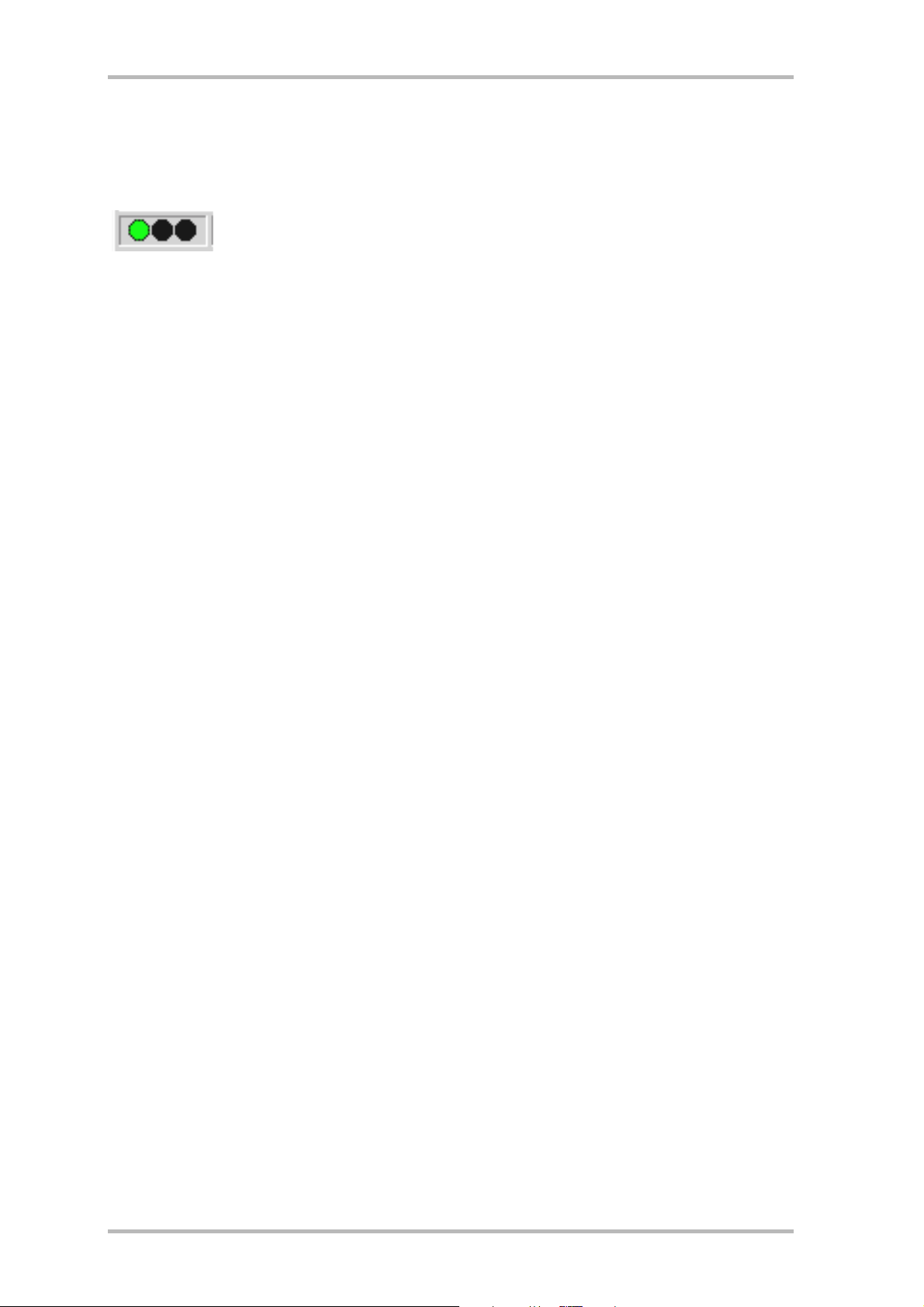
Status / error list - teletekstdecodering
De drie weergavelampen hebben de volgende betekenis.
Groen: Teletekst wordt gedecodeerd of is gedecodeerd
Geel: Teletekst kan niet gedecodeerd worden
Rood: Geen teletekstsignaal
Na een muisklik in dit veld zal u een foutenprotocol van de in het verleden opgetreden fouten
kunnen inkijken.
TerraTV+ / TerraTV Radio+ 51
Page 52

De TerraTec hotline
Mocht u nog problemen of vragen hebben, volg dan eerst nog een keer alle instructies in deze
documentatie.
Bent u er echter zeker van, dat u alleen niet verder komt, neem dan contact op met onze
hotline.
Onze vriendelijke Support-Team staat u van maandag tot vrijdag van 13:00 uur tot 20:00 uur
op telefoonnummer +49 (0) 2157 817914 ter beschikking.
Voor een snelle afhandeling van uw probleem a.u.b. de volgende informatie bij de hand
houden:
· Uw registratienummer
· Deze Quickreference
· Een uitdraai van uw configuratiebestanden
· Het handboek van uw mainboard
· Een beeldschermuitdraai van uw BIOS-configuratie
Indien mogelijk, belt u vanaf uw lopende computer. Noteer a.u.b. ook bij uw telefoontje de
naam van onze supportmedewerker, want deze heeft u nodig, indien er sprake is van een
defect en u de kaart moet opsturen.
Woont u in een van de hieronder vermelde landen, neem dan contact op met de betreffende
hotline:
U.K. of IERLAND Benelux U.S.A.
+44 (0)1600-772333
Maandag tot vrijdag
9 - 17 uur (lokale tijd)
Voor alle andere landen kiest u +49 2157 817914.
Ons vriendelijke Support-Team staat u van maandag tot vrijdag van 13:00 uur tot 20:00 uur
(CET) ter beschikking.
Een verdere hulpmogelijkheid biedt onze supportpagina op het Internet:
http://www.terratec.net/support.htm
Ook hier is het handig, alle informatie betreffende uw computer bij de hand te houden. Hoe
nauwkeuriger onze medewerkers over uw probleem geïnformeerd worden, des te eerder
bestaat de kans, dat u snel geholpen kunt worden.
+31 (0)43 3654758
Maandag tot vrijdag
15 - 18 uur (lokale tijd)
+1 (949) 487-3774
Maandag tot vrijdag
10 - 17 uur (pacific time)
52 TerraTV+ / TerraTV Radio+
Page 53

FAQ
Vraag 1:
Tijdens het gebruik van de TV-software blokkeert uw systeem en het kan enkel opnieuw
functioneren na een herstart.
Antwoord 1:
· Controleer eerst de toestelmanager onder "Computer" of de TV-kaart een interrupt met
een andere steekkaart deelt. Dit kan een crash veroorzaken, vooral als de TV-kaart met
een grafische kaart op dezelfde interrupt ligt. Verdeel in dit geval de interrupts van uw
steekkaarten zodanig dat de interrupts elkaar niet meer overlappen.
· Als u een AGP grafische kaart gebruikt, dan mag de TV-kaart niet in PCI-sleuf 1 gebruikt
worden, omdat die altijd dezelfde interrupt toegewezen krijgt als de AGP-sleuf. Dit leidt
dan tot een interrupt-overlapping en dit kan tot een crash leiden. Steek de TV-kaart in dit
geval het best in een andere PCI-sleuf. De nummering van de PCI-sleuven vindt u in het
handboek van uw moederboard.
Vraag 2:
Bij het starten van de TV-software verschijnt de foutmelding "372 Initialisering van de
deviceserver - Driver not found"
Antwoord 2:
· Deze foutmelding is een duidelijk teken dat de drivers van de TV-kaart helemaal niet of
niet juist geïnstalleerd zijn. Voer in dit geval het programma Uninstall uit. U vindt dit
programma op onze homepage of op uw installatie-CD in het directory \Drivers\Uninstall.
Start uw systeem opnieuw. Na de herstart kunt u de drivers dan opnieuw installeren.
TerraTV+ / TerraTV Radio+ 53
Page 54
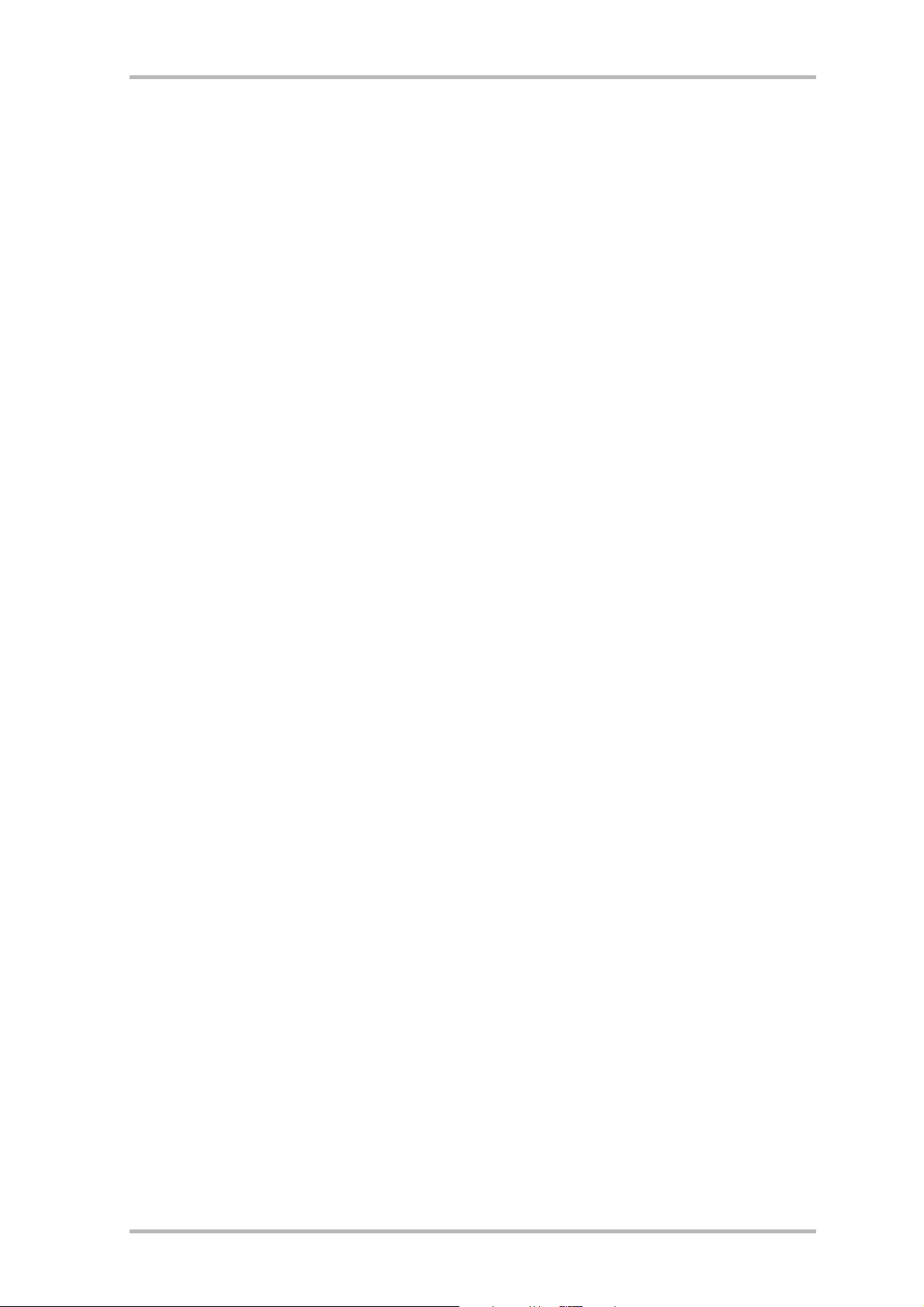
Vraag 3:
Bij het starten van de TV-software verschijnt de foutmelding "No suitable DirectX Provider Overlay channel disabled"
Antwoord 3:
· Deze foutmelding treedt op als de geïnstalleerde driver van uw grafische kaart niet
conform is met DirectX. In dit geval moet u de actuele driver voor uw grafische kaart kopen
en installeren. Levert dit geen succes op, dan moet u de laatste DirectX-versie installeren.
Daarna zou u zonder probleem van uw software gebruik moeten kunnen maken. Meer
informatie over dit probleem vindt u onder punt 5 van deze FAQ's.
· Blijft de foutmelding bestaan, vraag dan om advies bij de fabrikant van uw grafische kaart.
Vraag hem of de drivers van uw grafische kaart minstens DirectX 5.0 en de functie VideoOverlay ondersteunen.
Vraag 4:
Waarom heb ik een DirectX grafische kaartdriver met Video-Overlay-ondersteuning nodig?
Antwoord 4:
· Zoals bij alle gangbare TV-kaarten met Brooktree 848 of Brooktree 878 Chip worden de TV-
gegevens die door de TerraTV+/Radio+ geleverd worden, via de PCI-bus zonder belasting
van de CPU in het geheugen van de grafische kaart ingevoegd. Dit invoegen wordt VideoOverlay genoemd. Als deze functie niet zou bestaan, dan zou de CPU alle gegevens in het
geheugen van de grafische kaart moeten schrijven. Dan zou televisie kijken en
tegelijkertijd werken met andere toepassingen onmogelijk zijn omdat het systeem volledig
belast zou zijn. Omdat Video-Overlay direct naar de grafische kaart teruggrijpt, is voor het
invoegen van de TV-gegevens een DirectX-grafische kaartdriver nodig. Daarom hebt u voor
het perfecte gebruik van TV-kaarten een DirectX grafische kaartdriver met Video-Overlayondersteuning nodig.
54 TerraTV+ / TerraTV Radio+
Page 55
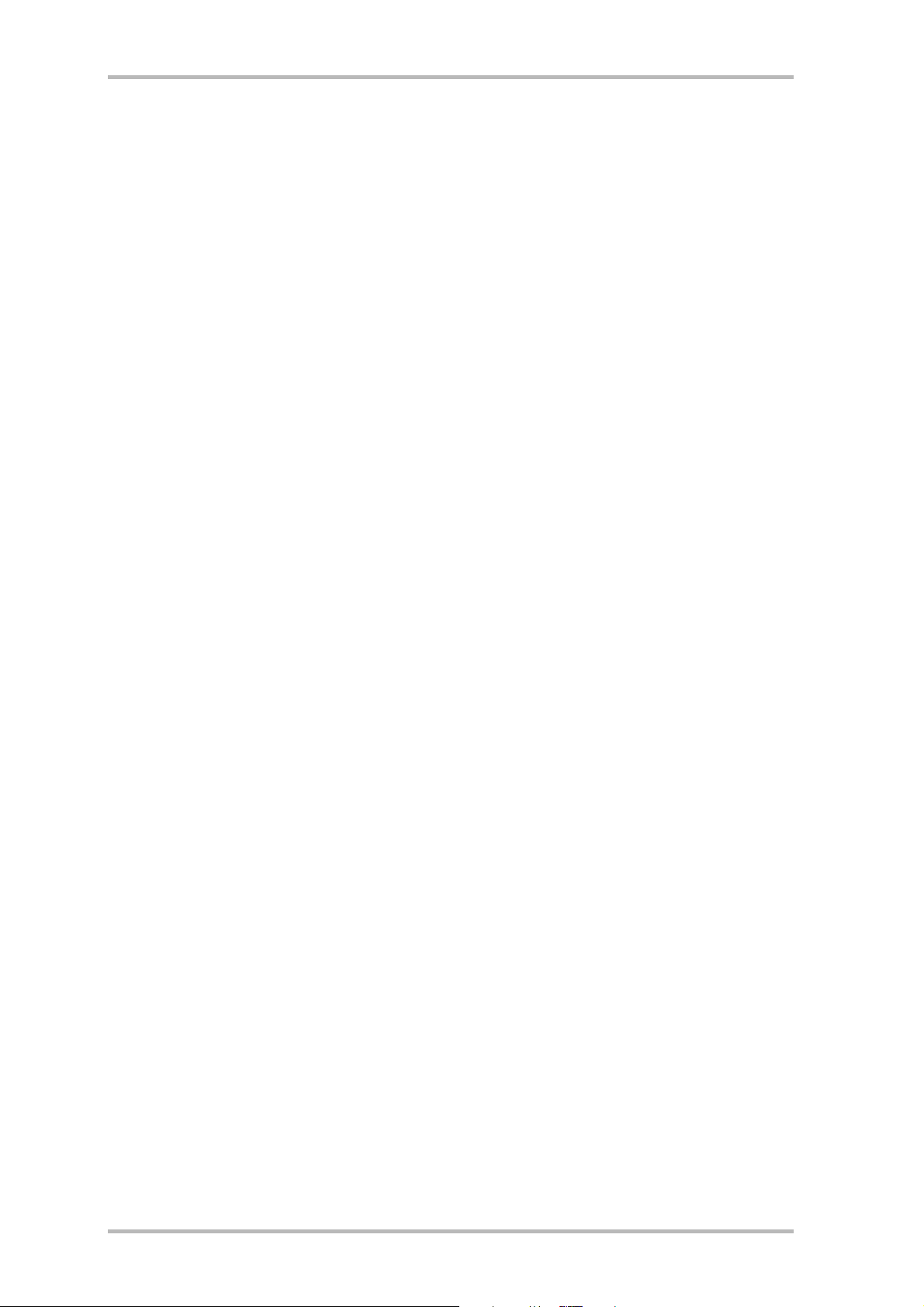
Vraag 5:
Met welke maximale resolutie kan de TerraTV+/Radio+ videosequenties digitaliseren?
Antwoord 5:
· Zoals alle gangbare TV-kaarten met Brooktree 848 of Brooktree 878 Chip kan de
TerraTV+/Radio+ videosequenties met een maximale resolutie van 768x576 beeldpunten
digitaliseren. De hoeveelheid data die bij dit videoformaat ontstaat gaat de mogelijkheden
van elke momenteel beschikbare harde schijf te boven. Daarom treden bij deze resolutie
dropped frames (overgeslagen beelden) op. Met de dropped frames regelt de driver van de
TV-kaart de datahoeveelheid tot de hoeveelheid data die ontstaat door uw harde schijf
verwerkt kan worden. Hierbij worden gewoon zoveel beelden weggelaten tot de
datahoeveelheid verwerkbaar is. Dit heeft natuurlijk een enorm effect op het eindresultaat.
Want hoe meer dropped frames, hoe meer schokken de opgenomen videosequentie
vertoont. In dit geval helpt enkel de instelling van een kleiner videoformaat via het
menupunt Opties\Video Formaat. Actuele systemen kunnen videosequenties met een
maximaal videoformaat van 384x288 beeldpunten vloeiend opnemen!
Vraag 6:
De muiswijzer bevriest tijdens het werken met de TV-software
Antwoord 6:
· Dit is totnogtoe enkel voorgekomen als de TV-kaart met een andere steekkaart op een
interrupt geconfigureerd was. In dit geval moet de TV-kaart of de andere steekkaart op een
andere interrupt geconfigureerd worden. Dit moet gedeeltelijk via de BIOS gebeuren door
via het punt "PCI Configuration" aan de PCI-slots vaste waarden te geven. Stel hiertoe
eerst vast welke kaarten in welke PCI-slots zitten. Kijk hiervoor direct op uw mainboard.
Daar vindt u de verschillende PCI-slots terug. Als u weet welke kaart in welk PCI-slot zit,
dan kunt u de kaarten op bepaalde interrupt-waarden instellen door aan deze PCI-slots in
de BIOS een waarde te geven. Meer informatie hierover vindt u in uw mainboardhandboek.
TerraTV+ / TerraTV Radio+ 55
Page 56

Vraag 7:
U krijgt bij het starten van de TV-software de melding "Het bestand TV.EXE is verbonden met:
Export - OLEAUT32.DLL:420".
Antwoord 7:
· In dit geval werkt u waarschijnlijk met een oudere versie van Windows 95 die met oudere
DLL-bestanden werkt die voor de gegevensuitwisseling tussen de toepassingen
verantwoordelijk zijn. De TV software heeft deze bestanden nodig om een dynamische
gegevensuitwisseling mogelijk te maken. Om dit probleem te verhelpen installeert u
gewoon de Internet Explorer van de driver CD. Bij de installatie worden dan de nodige
bestanden geactualiseerd en daarna mag het oproepen van de TV-software geen probleem
meer vormen.
Vraag 8:
Hoeveel gegevens ontstaan bij het opnemen van videosequenties?
Antwoord 8:
· De vraag kan niet algemeen beantwoord worden. De volgende elementen spelen een rol:
Hoe groter het op te nemen videoformaat, hoe meer gegevens er ontstaan! Hoe hoger het
aantal beelden per seconde, hoe meer gegevens. Omdat de beeldschermresolutie en het
aantal beelden per seconde relatief vrij ingesteld kunnen worden, hangt daarvan de
hoeveelheid gegevens af. Met de standaardinstellingen van de TV-software neemt een
minuut ongeveer 50 MB geheugen van de harde schijf in.
Vraag 9:
Loopt de radiosoftware niet meer na de update voor een nieuwe driverversie?
Antwoord 9:
· In dit geval moet u de nieuwe radiosoftware, versie 2.52 van onze homepage downloaden.
Deze versie ondersteunt de actuele driver van de TV-kaart.
56 TerraTV+ / TerraTV Radio+
Page 57

Vraag 10:
Hoe kan ik mijn TV-kaart met Linux gebruiken?
Antwoord 10:
· Informatie hierover vindt u in het internet onder
http://www.thp.uni-koeln.de/~rjkm/linux/terra/terra.html.
Vraag 11:
Bij video-opnames krijg ik beeld maar geen geluid
Antwoord 11:
· Om überhaupt een videosequentie met geluid te kunnen opnemen, moet eerst de uitgang
van de TV-kaart met de Line-in-ingang van uw soundkaart verbonden worden. Gebruik
hiervoor de klink-klink-kabel die bij uw TV-kaart meegeleverd werd. Hebt u dit in orde
gebracht, dan moet u enkel nog aan uw soundkaart meedelen dat die het geluid van de
Line-in-ingang moet opnemen. Klik hiertoe dubbel op het volumesymbool uit de startbalk
en kies dan het menupunt
Opties\Eigenschappen . Stel de optie Volume regelen voor op Opname en bevestig uw
keuze met de OK knop. Activeer nu het controlevakje onder de regelaar Line-In en zet de
Line-In regelaar op de middelste positie. Hiermee is de configuratie van de soundkaart
voltooid en u kunt de mixer sluiten! Nu zou een videosequentie met geluid probleemloos
opgenomen moeten kunnen worden. aufnehmen.
Vraag 12:
Kan ik een SAT-LMB ( SAT-sleutel ) direct aan de TV-kaart aansluiten?
Antwoord 12:
· Nee, de TV-kaart heeft een afzonderlijke SAT-receiver nodig.
TerraTV+ / TerraTV Radio+ 57
Page 58

Vraag 13:
Heeft de TerraTV+/Radio+ een video-uitgang?
Antwoord 13:
· Nee, TV-kaarten beschikken over het algemeen niet over een video-uitgang. Als u
videomateriaal uit uw systeem opnieuw wilt uitvoeren, dan moet u hiervoor een grafische
kaart met video-uitgang gebruiken.
Vraag 14:
Er wordt geen zender gevonden bij de zenderzoekloop.
Antwoord 14:
· In dit geval gebruikt u de TV-kaart waarschijnlijk aan een satellietreceiver. Bij
satellietreceivers kan het voorkomen dat die niet op een vast kanaal uitzenden, maar
tussen twee kanalen. Dit kan vooral bij receivers met een instelbaar kanaal negatief
beïnvloed worden.
Download eerst de actuele TV-software van onze homepage en voer met deze versie nog
eens de zenderzoekloop uit. Als er ook met deze versie geen zender gevonden wordt, stel
dan de instelling All frequencies in en start daarna nog eens de zenderzoekloop. Via de
instelling All frequencies doorzoekt de zenderzoekloop alle mogelijke frequenties en er
moet in elk geval een zender gevonden worden.
58 TerraTV+ / TerraTV Radio+
